HP STORAGEWORKS ULTRIUM 230, STORAGEWORKS ULTRIUM 460, STORAGEWORKS ULTRIUM 960 User Manual
Page 1
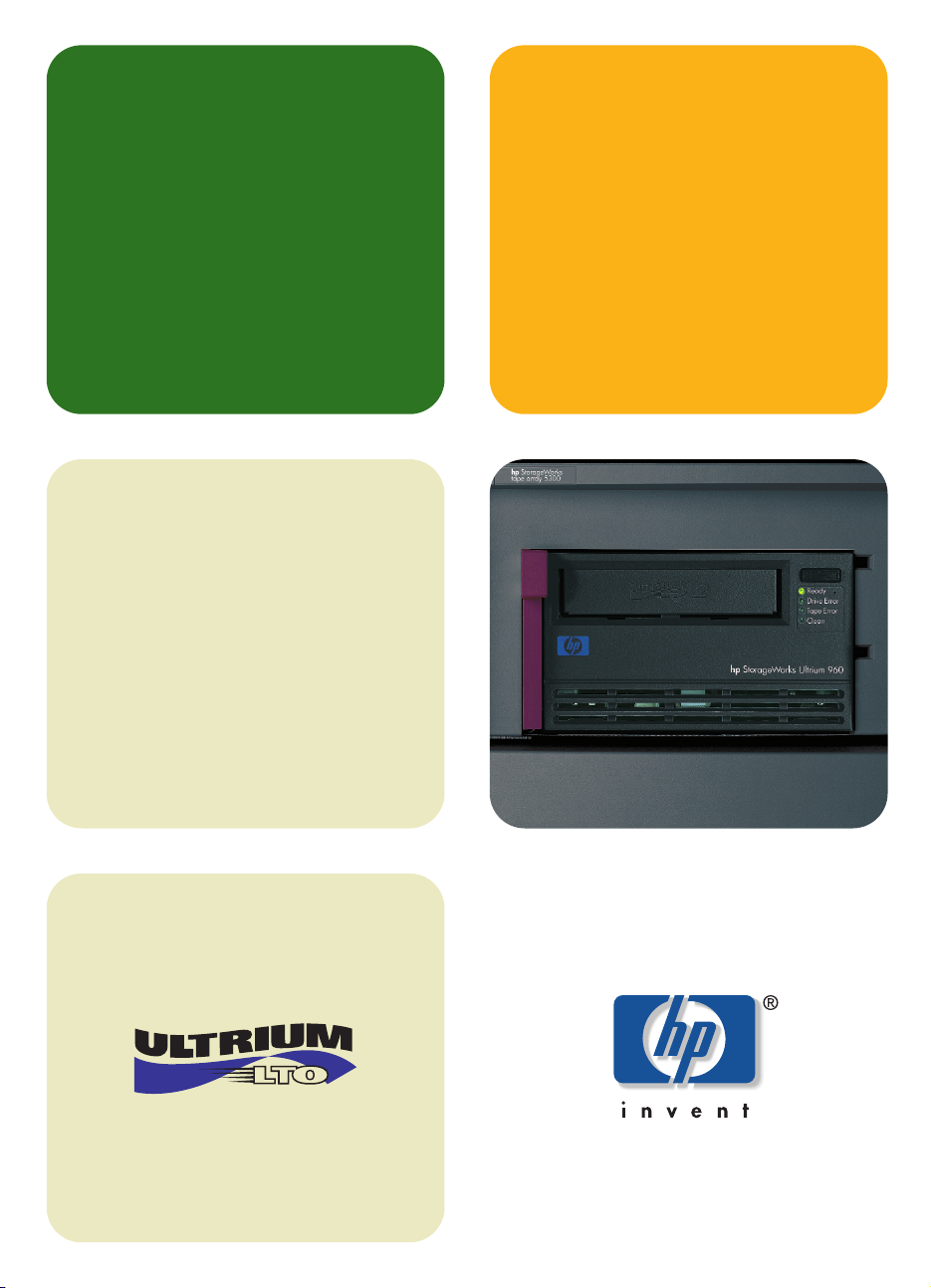
guide de démarrage
lecteur de bande
hp StorageWorks
Ultrium
modèle amovible
Ultrium 230m, 460m, 960m
Page 2
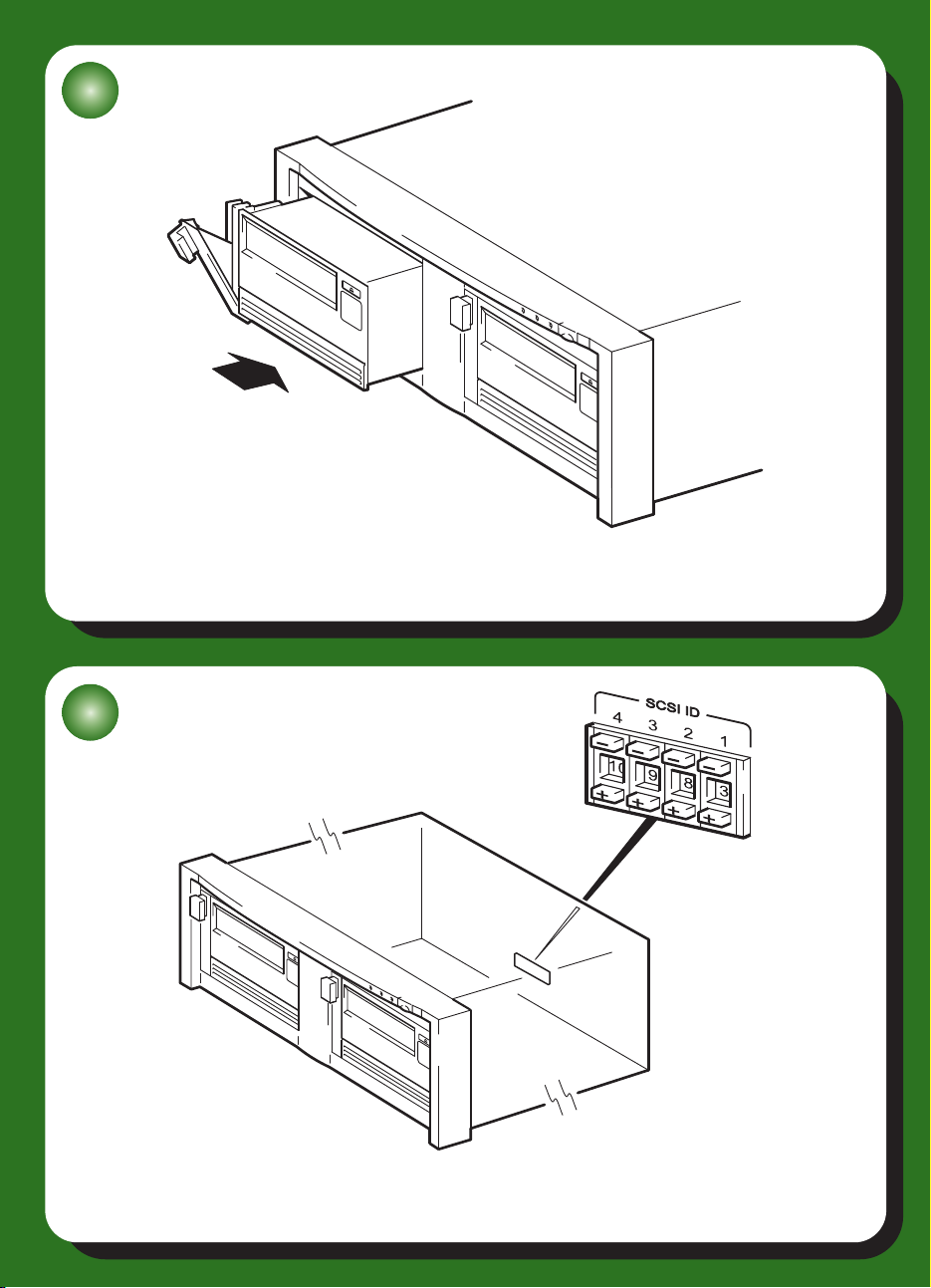
1
2
hp tape array 5300
hp tape array 5300
Page 3
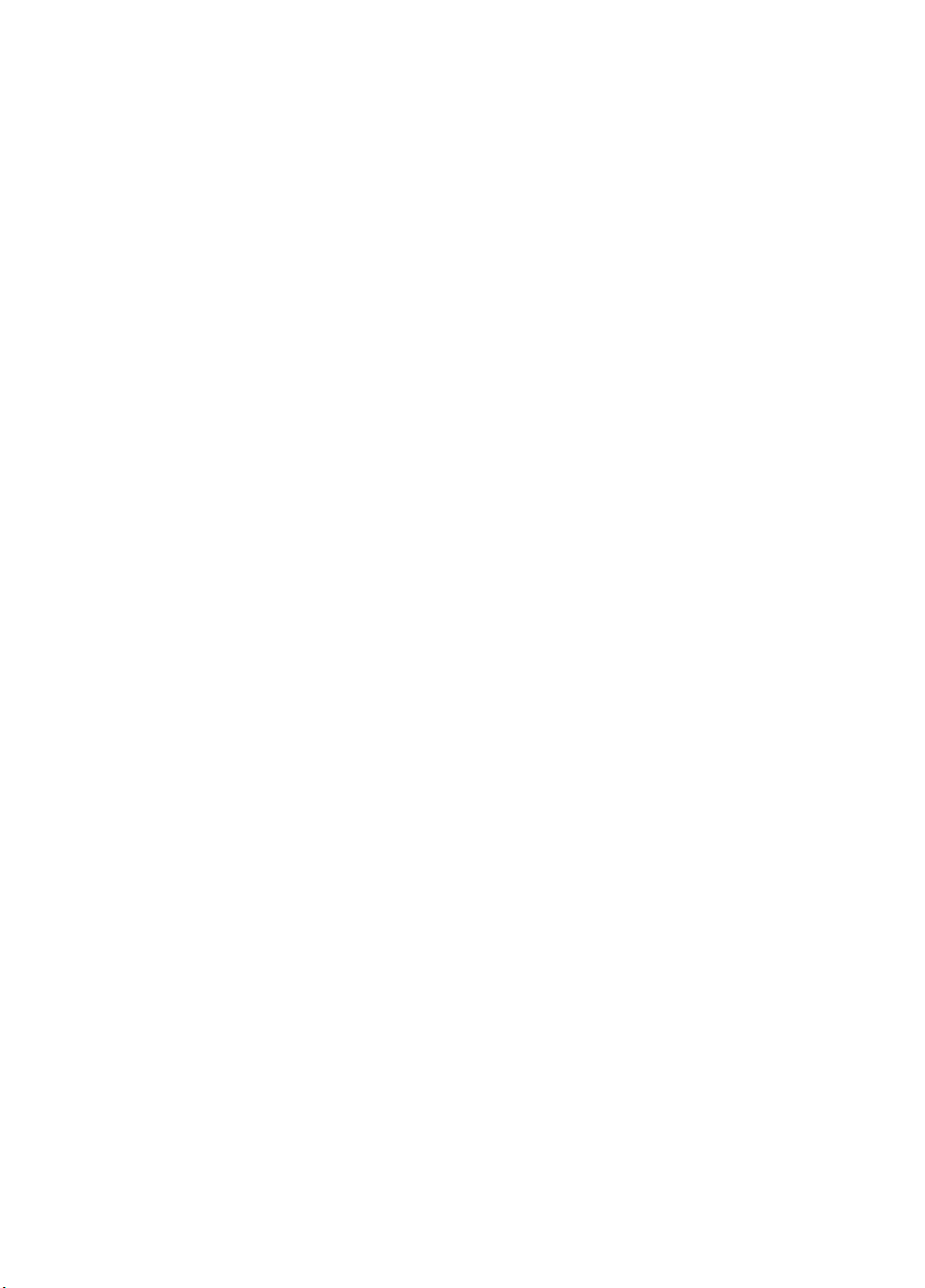
Lecteurs amovibles - sommaire
Pré-installation
Avant de commencer page 3
Applications de sauvegarde et pilotes page 5
Modèles d’utilisation page 7
Utilisation du CD-ROM page 9
Installation du lecteur de bande
Etape 1 : vérification de la connexion SCSI page 11
Etape 2 : installation du lecteur page 13
Etape 3 : réglage de l’adresse SCSI du graveur page 15
Etape 4 : vérification de l’installation page 17
Utilisation du lecteur de bande
Votre lecteur de bande HP StorageWorks Ultrium page 19
Utilisation du support approprié page 21
Enregistrement de votre lecteur de bande page 23
Remplacement du lecteur page 25
Utilisation de HP OBDR page 27
Outils de diagnostic page 29
Optimisation des performances page 31
Dépannage page 33
Signification des voyants page 39
Problèmes liés aux cartouches page 40
Autres sources d’information page 45
1
Page 4

Copyright © 2000-2004 par Hewlett-Packard Limited.
Juillet 2004
Référence : Q1540-90903
Hewlett-Packard Company exclut toute garantie de quelque nature que ce soit relative au
présent document, y compris et de manière non limitative, toute garantie implicite de
commerciabilité et d’adéquation à un usage particulier. En aucun cas, Hewlett-Packard ne
saurait être tenu pour responsable des erreurs éventuelles contenues dans le présent
document ou de dommages directs, indirects, spéciaux, accessoires ou consécutifs en
relation avec la fourniture, les performances ou l’utilisation dudit document.
Ce document contient des informations confidentielles protégées par copyright. Aucune
partie du présent document ne peut être photocopiée, reproduite ou traduite, sans le
consentement préalable écrit de Hewlett-Packard. Les informations contenues dans le présent
document sont sujettes à modification sans préavis.
Linear Tape-Open, Ultrium, le logo Ultrium, Ultrium et le logo Ultrium sont des marques
déposées de HP, IBM et Certance (anciennement Seagate) aux Etats-Unis.
Breveté aux Etats-Unis sous un ou plusieurs brevets portant les numéros 5 003 307 ; 5 016
009 ; 5 463 390 ; 5 506 580 ; détenus par Hi/fn, Inc.
Microsoft
déposées aux Etats-Unis de Microsoft Corporation.
UNIX
Hewlett-Packard Company ne saurait en aucun cas être tenu pour responsable des erreurs
techniques ou d’édition, ou des omissions contenues dans le présent document. Les
informations sont fournies “en l’état”, sans aucune garantie de quelque nature que ce soit, et
sont soumises à modification sans préavis. Les garanties des produits de Hewlett-Packard
Company sont définies dans les clauses de garantie limitée expresse desdits produits. Aucun
élément contenu dans le présent document ne saurait être considéré comme constituant une
garantie supplémentaire.
Imprimé au Royaume-Uni.
®, MS-DOS®, MS Windows®, Windows® et Windows NT® sont des marques
® est une marque déposée de The Open Group.
Références du produit
Inscrivez ici les références de votre lecteur de bande pour les retrouver facilement en cas de besoin. Le nom
du modèle est inscrit sur la façade du lecteur ; la référence produit et le numéro de série sont indiqués sur
une étiquette située au bas du lecteur.
Modèle (type de lecteur) :
Modèle (référence) :
Numéro de série :
Date d’achat/d’installation :
Adresse SCSI :
2
Page 5
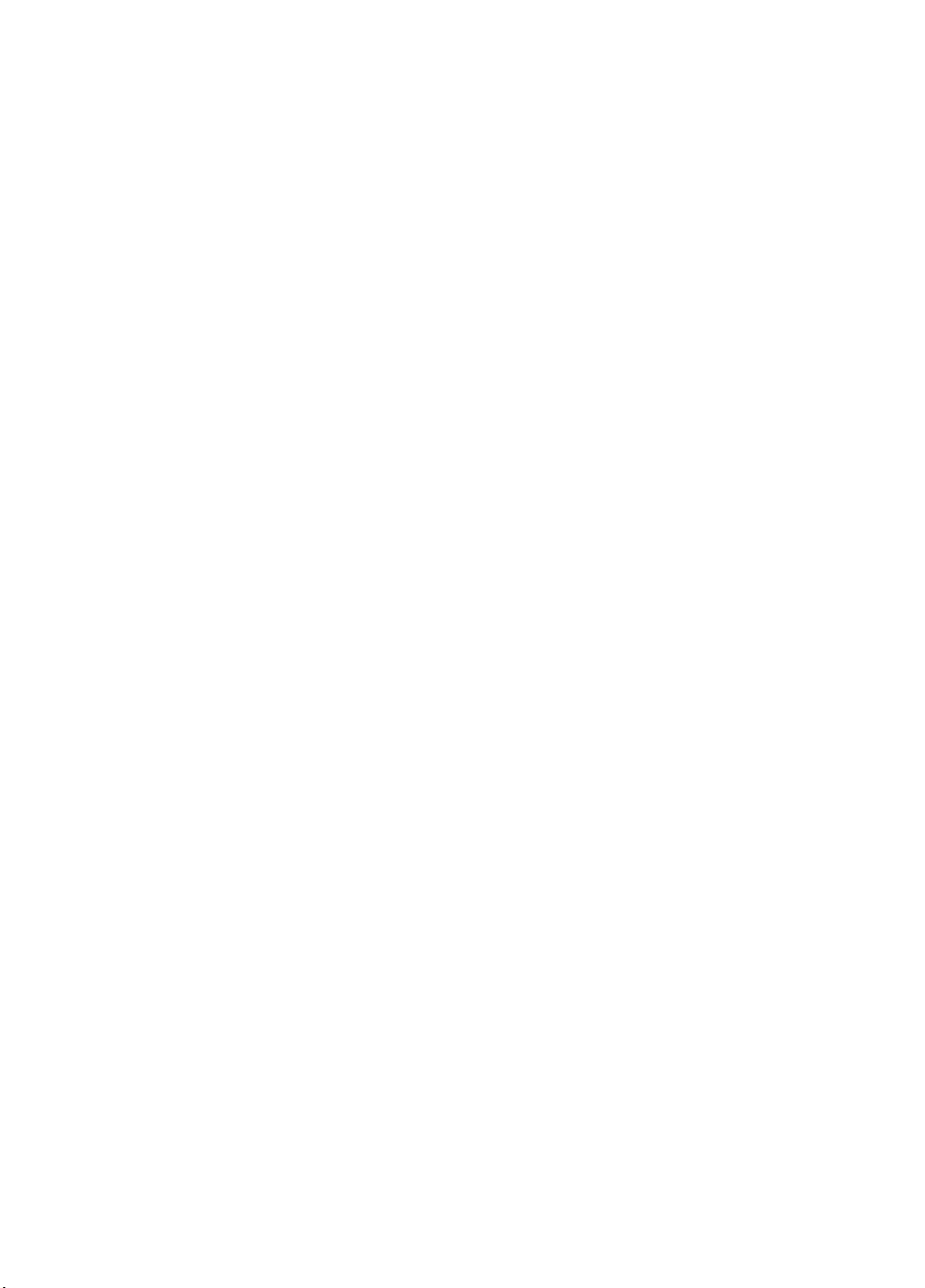
Avant de commencer
Les lecteurs HP StorageWorks Ultrium sont conçus pour fonctionner sur un bus SCSI LVDS
(différentiel à faible voltage). Ce guide décrit la procédure d’installation des lecteurs cidessous :
• Les lecteurs de bande HP StorageWorks Ultrium 960 sont des périphériques SCSI Ultra
320 hautes performances qui se caractérisent par une vitesse maximale de transfert par
rafale de 320 Mo/seconde.
• Les lecteurs de bande HP StorageWorks Ultrium 460 sont des périphériques SCSI Ultra
160 hautes performances qui se caractérisent par une vitesse maximale de transfert par
rafale de 160 Mo/seconde.
• Les lecteurs de bande HP StorageWorks Ultrium 230 sont des périphériques SCSI Ultra 2
hautes performances qui se caractérisent par une vitesse maximale de transfert par rafale
de 80 Mo/seconde.
Avant d’installer votre lecteur de bande, vous devez tenir compte des éléments suivants :
Quels systèmes d’exploitation sont pris en charge ?
Les lecteurs HP StorageWorks Ultrium peuvent être connectés à des serveurs fonctionnant
sous Windows®, NetWare, HP-UX, Tru64, Linux et plusieurs autres systèmes d’exploitation
standard. Pour plus d’informations sur les versions du système d’exploitation prises en
charge, reportez-vous à la rubrique “HP StorageWorks Tape Software Compatibility” sur
notre site Web :
Quels systèmes montés en rack puis-je utiliser ?
Les lecteurs de bande amovibles HP StorageWorks sont utilisés avec le système HP
StorageWorks Tape Array 5300, lequel peut accueillir jusqu’à deux lecteurs de bande
HP StorageWorks Ultrium 230, 460 ou 960. La bibliothèque de bandes est conçue pour
être installée dans des systèmes montés en rack HP, IBM et autres systèmes 19 pouces
compatibles. Elle doit être correctement installée et configurée. Pour plus d’informations,
consultez la documentation de votre bibliothèque de bandes.
www.hp.com/go/connect.
Ventilation requise
Si tous les logements de la bibliothèque de bandes sont occupés, cette dernière fournit une
ventilation à vos lecteurs de bande HP StorageWorks Ultrium. Vous devez vous assurer que
la ventilation est adéquate à l’avant et à l’arrière de la bibliothèque de bandes.
Si la bibliothèque de bandes comporte des baies inoccupées, vous devez installer les caches
fournis avec la bibliothèque. Cela assure une ventilation adéquate des lecteurs. Reportezvous à la documentation fournie avec la bibliothèque de bandes pour obtenir des
informations sur l’installation des caches.
Comment connecter le lecteur à mon serveur ?
Vérifiez les modèles d’utilisation à la page 7. Cela montre comment le lecteur de bande
HP StorageWorks Ultrium peut être utilisé dans des architectures système différentes.
Les lecteurs de bande individuels sont connectés à leur serveur hôte via des connecteurs SCSI
LVD/SE haute densité à l’arrière de la bibliothèque de bandes. Vous n’avez pas besoin de
câbles SCSI pour les brancher à la bibliothèque de bandes. Cependant, des câbles et
terminaisons sont nécessaires pour connecter la bibliothèque de bandes à l’hôte SCSI. Voir
aussi la section “Ai-je besoin d’autres éléments pour l’installation ?“ à la page 4.
Vous devrez disposer d’un adaptateur de bus hôte (HBA) SCSI correctement installé et
configuré ou d’un contrôleur SCSI intégré sur votre serveur.
3
Page 6
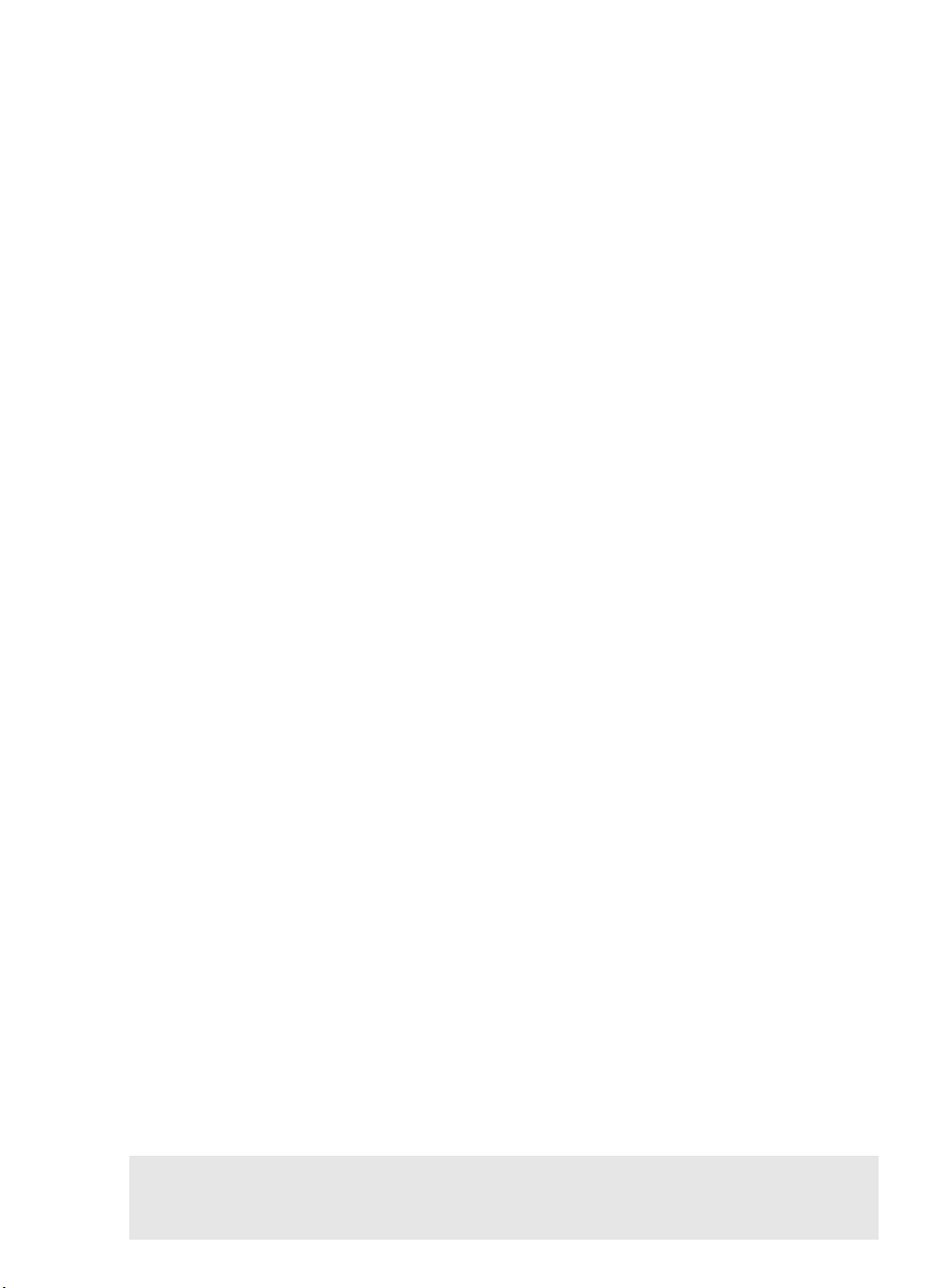
Pour obtenir des performances optimales, votre lecteur de bande doit être exclusivement relié
à un bus SCSI dont le taux de transfert de données prend en charge la vitesse maximale de
transfert par rafale du lecteur (voir Tableau 2, “types de bus SCSI pris en charge“, page 11),
et il doit être le seul périphérique à être connecté au bus SCSI. Ne connectez pas le lecteur de
bande au bus SCSI auquel est relié le disque dur ou le contrôleur RAID.
Le serveur doit être connecté à la bibliothèque de bandes via un câble LVDS wide 68
broches. La configuration standard recommandée est une connexion SCSI directe et
bilatérale entre le lecteur de bande et le serveur hôte ; le lecteur est donc le seul périphérique
du bus SCSI. Il est possible de connecter deux lecteurs de bande en série et la bibliothèque
de bandes ; cependant, cela doit se produire uniquement si les lecteurs fonctionnent à une
vitesse nominale SCSI inférieure à celle du bus SCSI (par exemple, vous pouvez installer en
série des lecteurs de bande Ultrium 230 sur un bus LVD Ultra 160)
de deux lecteurs en série ; cela aurait une incidence négative sur leurs performances en
termes de vitesse de transfert.
Comment puis-je vérifier le bus SCSI ?
Nous vous recommandons fortement d’utiliser HP Library & Tape Tools pour vérifier la
configuration SCSI actuelle de votre serveur (voir “Etape 3 : réglage de l’adresse SCSI du
graveur“ à la page 15)). Vous obtiendrez des informations sur le bus et les adresses SCSI
utilisés.
HP Library & Tape Tools est l’outil de diagnostic et d’assistance recommandé pour votre
produit de stockage HP sur bandes. Il est disponible sur le CD livré avec votre produit ou
peut être téléchargé gratuitement à partir du site Web HP et est pris en charge sur la plupart
des principaux systèmes d’exploitation.
Pour obtenir des informations relatives à la compatibilité, aux mises à jour et à la toute
dernière version de cet outil, reportez-vous à la section
tapetools
.
. Ne connectez pas plus
www.hp.com/support/
Ai-je besoin d’autres éléments pour l’installation ?
• Vous devrez commander des câbles et terminaisons SCSI de la taille adéquate et adaptés
à la configuration spécifique de votre bibliothèque de bandes. Les options de câble et
terminaisons sont répertoriées sur le site Web de l’assistance relative aux bibliothèques de
bandes HP :
auprès de votre revendeur HP. Consultez le Guide de démarrage rapide de la bibliothèque
de bandes HP pour connaître le mode d’installation des câbles et terminaisons SCSI sur la
face arrière de la bibliothèque de bandes. Vous pouvez télécharger la dernière version de
ce document à partir du site
• Si votre serveur ne dispose pas d’un connecteur SCSI d’un débit suffisant, vous devez
installer un nouvel adaptateur de bus hôte (ou carte SCSI). La vitesse nominale du bus SCSI
doit être identique ou supérieure à celle de votre lecteur de bande. Pour connaître les
adaptateurs de bus hôte recommandés, reportez-vous au Tableau 2, “types de bus SCSI pris
en charge“, page 11. Pour obtenir des informations détaillées sur votre modèle de serveur,
consultez le site
vous devrez acheter, puis installer le nouvel adaptateur de bus hôte dans un logement
d’extension PCI 64 bits inoccupé de votre serveur. Il est également possible d’installer le kit
dans un logement d’extension SCSI 32 bits, mais cela limitera les performances des lecteurs
les plus rapides, tels que le lecteur Ultrium 960.
Pour obtenir la liste des produits et configurations recommandés et obtenir des informations
relatives à la commande de fournitures, consultez nos sites Web :
connect ou www.hp.com/support/ultrium.
4
www.hp.com/support/tapearray. Vous pouvez vous les procurer
www.hp.com/support/tapearray.
www.hp.com/go/connect. Avant d’installer votre lecteur de bande,
www.hp.com/go/
Page 7
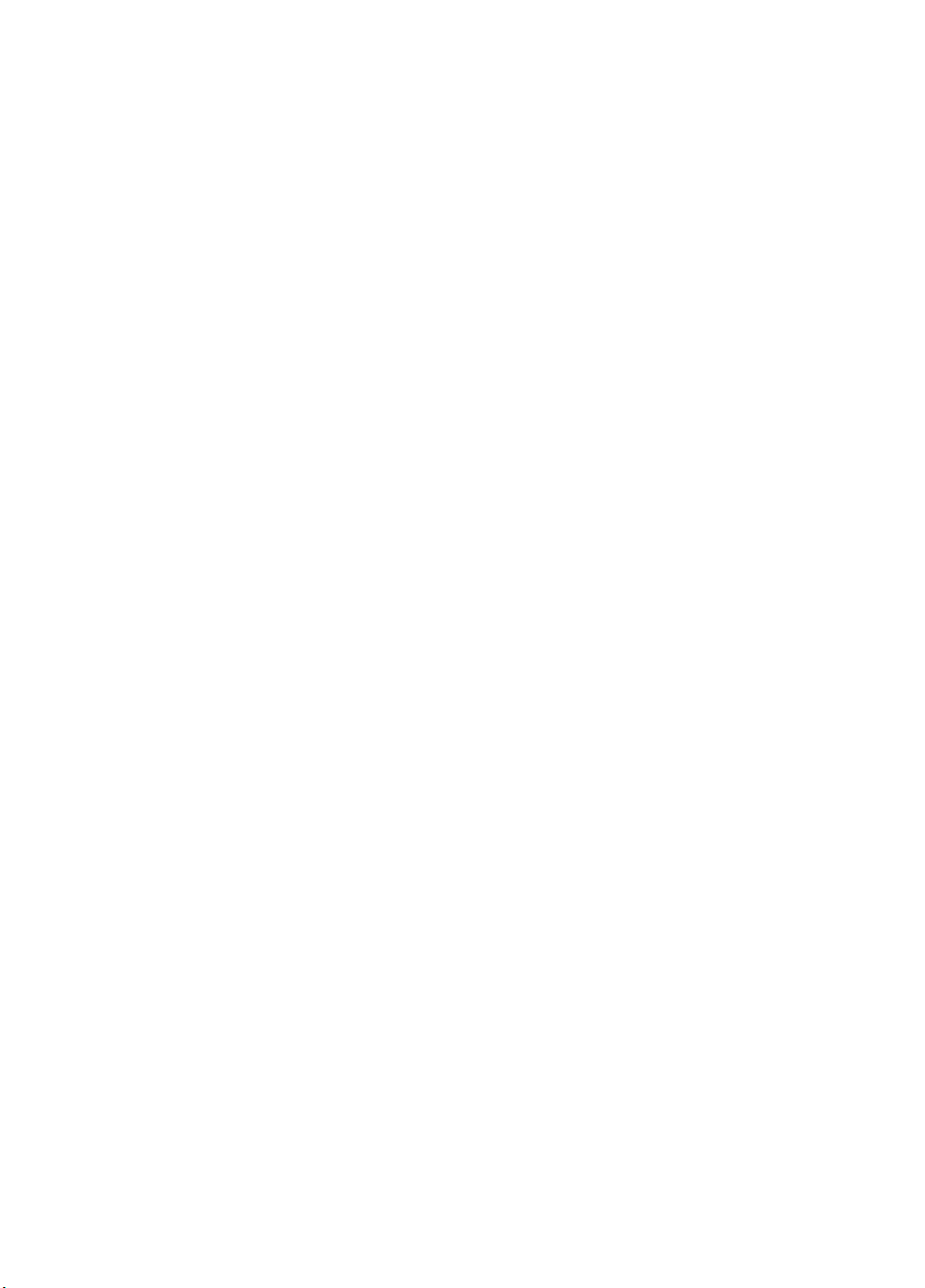
Applications de sauvegarde et pilotes
Application de sauvegarde
Pour des performances optimales, il convient d’utiliser une application de sauvegarde
adaptée à la configuration de votre système. Dans une configuration de type connexion
directe, lorsque le lecteur de bande est connecté à un serveur autonome, vous pouvez utiliser
une application de sauvegarde conçue pour un environnement à serveur unique. Dans les
configurations en réseau, vous devez disposer d’une application de sauvegarde prenant en
charge les environnements d’entreprise. HP, Veritas, Yosemite, Legato et Computer
Associates fournissent des produits adéquats. Vous trouverez des informations détaillées sur
ces produits et d’autres produits appropriés sur notre site Web de connectivité.
1 Visitez notre site Web de connectivité à l’adresse suivante : www.hp.com/go/connect.
2 Sélectionnez software compatibility (compatibilité logicielle).
3 Sélectionnez votre système d’exploitation et le modèle de votre lecteur de bande dans le
tableau. Une liste d’applications de sauvegarde prises en charge apparaît à l’écran. Cela
vous indique également si votre configuration est compatible avec la fonction HP OBDR (HP
One-Button Disaster Recovery). Tous les lecteurs de bande HP StorageWorks Ultrium prennent
en charge HP OBDR. Toutefois, vous ne pouvez utiliser cette fonction que si votre configuration
système et votre application de sauvegarde la prennent également en charge (voir “Utilisation
de HP OBDR“ à la page 27).
4 Assurez-vous que votre application de sauvegarde prend en charge votre lecteur de bande
HP StorageWorks Ultrium et téléchargez les mises à niveau ou correctifs si nécessaire.
Pilotes
Utilisateurs Windows
Une fois que vous avez connecté le lecteur de bande, insérez le CD-ROM
HP StorageWorks Tape et suivez le lien pour télécharger le pilote HP à partir de notre site
www.hp.com/support. Reportez-vous à la section “Etape 4 : vérification de
Web :
l’installation“ à la page 17. Reportez-vous au fichier README fourni pour obtenir des
informations spécifiques sur l’installation des pilotes Windows 2000, Windows XP et
Windows Server 2003.
REMARQUE : nous vous recommandons d’installer les pilotes à partir du lien figurant sur le
CD-ROM plutôt qu’à partir de l’Assistant d’installation de matériel Windows, car vous
pourrez également utiliser le logiciel HP Library & Tape Tools figurant sur le CD-ROM pour
vérifier que votre installation est correcte (reportez-vous à la section “Etape 4 : vérification de
l’installation“ à la page 17). Si vous ne disposez pas d’un accès à Internet, vous pouvez
également installer les pilotes directement à partir du CD-ROM HP StorageWorks Tape ;
cependant, les versions figurant sur le CD-ROM ne sont peut-être pas les plus récentes.
Utilisateurs UNIX et OpenVMS
Les applications de sauvegarde recommandées utilisent les pilotes de périphériques intégrés
et standard du système d’exploitation. Pour mettre à niveau les pilotes, utilisez le correctif de
la dernière version du système d’exploitation, suivez les instructions accompagnant le
correctif. Vous trouverez également des informations concernant la configuration des fichiers
de périphérique dans les Guides de configuration figurant sur le CD-ROM.
5
Page 8
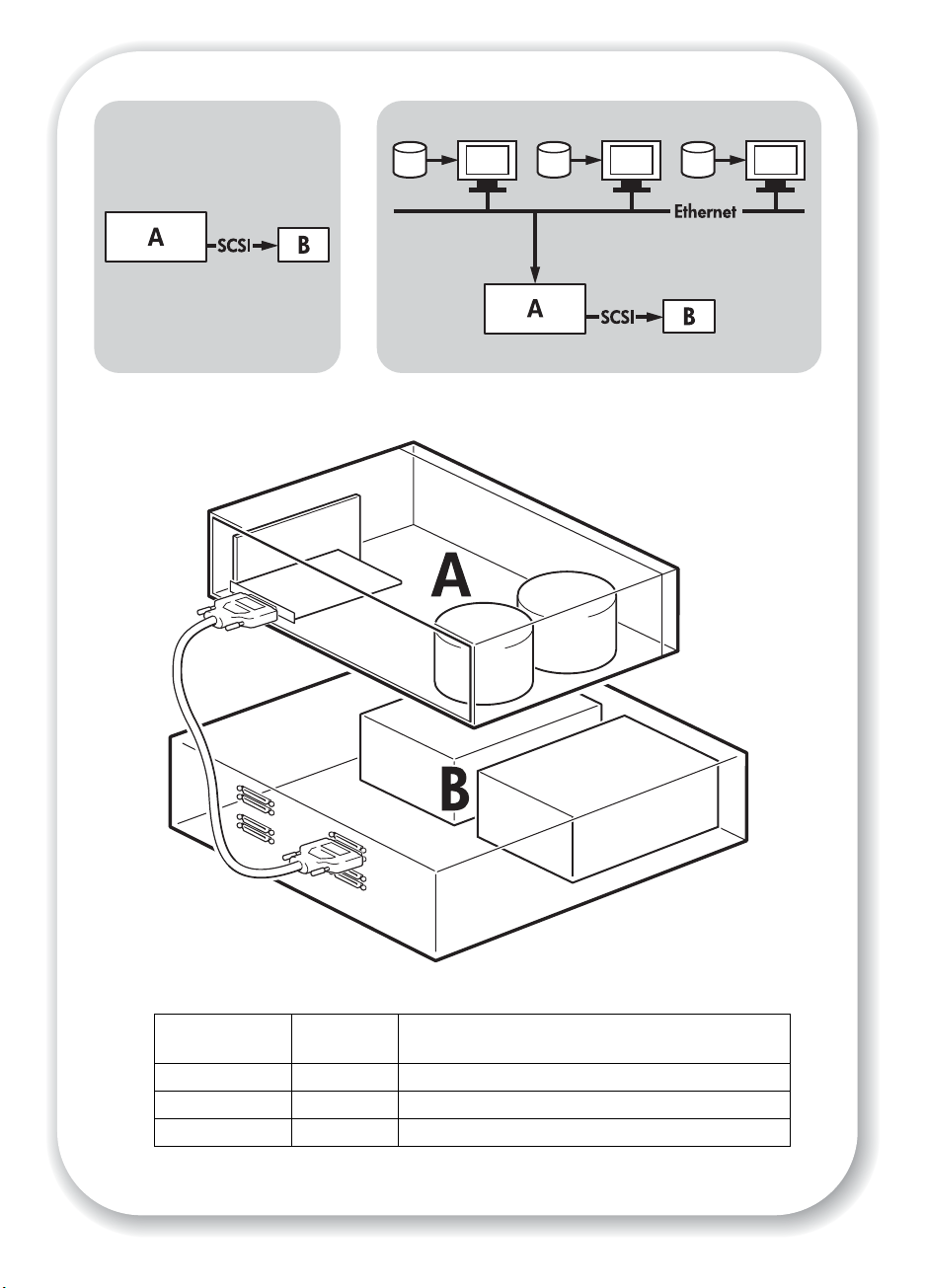
Connexion directe - SCSI
Connexion réseau - SCSI
serveur (A)
sous-système de
disques RAID
recommandé pour
Ultrium 960 et
460, voir page 7
lecteurs de bande
dans la bibliothèque
de bandes (B)
Connexion
directe
Ultrium 960 Oui Requiert une conception attentive, voir page 7
Ultrium 460 Oui Oui
Ultrium 230 Oui Oui
Figure 1 : modèles d’utilisation
6
Sur l’ensemble du réseau
Page 9
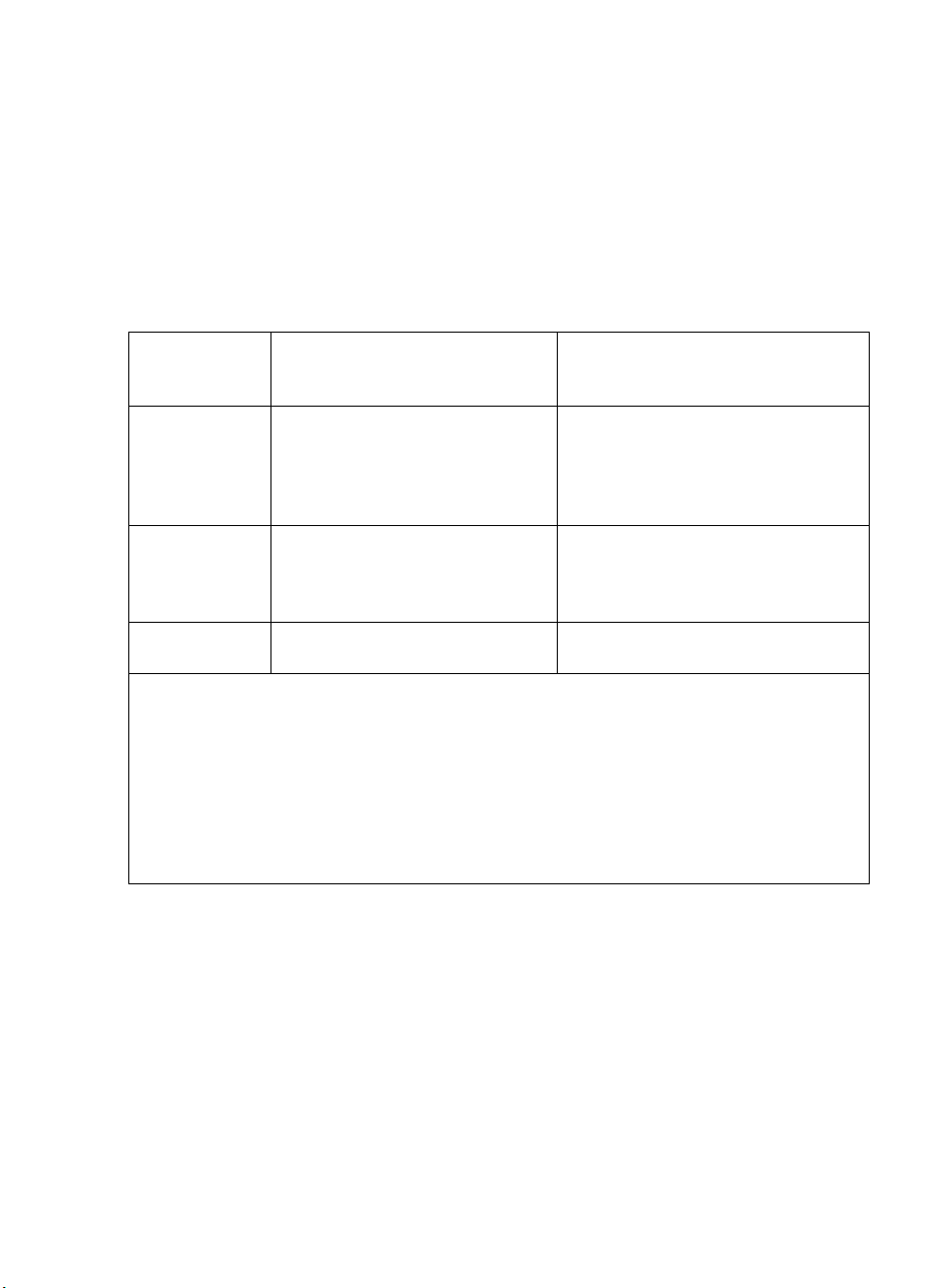
Modèles d’utilisation
Le lecteur de bande est installé dans une bibliothèque de bandes (B), laquelle peut être
utilisée en tant que périphérique autonome ou en réseau. La bibliothèque de bandes devrait
toujours être branchée directement sur un connecteur SCSI VHD du serveur de stockage (A),
comme illustré à la Figure 1.
Modèles recommandés
Le tableau suivant présente les modèles recommandés et la section “Optimisation des
performances“ à la page 31 fournit des informations complémentaires relatives aux éléments
pouvant affecter les performances.
Connexion directe,
serveur de stockage unique
Ultrium 960 Recommandé
utilisez un sous-système de
disques RAID
Ultrium 460 Recommandé Recommandé
Ultrium 230 Recommandé Recommandé
Remarque : pour les lecteurs Ultrium 460 et 230, un sous-système de disques RAID est
également recommandé, mais un disque unique peut suffire, s’il est rapide (15 000 tours/
minute par exemple) et selon le taux de compressibilité de vos données. Nos outils gratuits
d’évaluation des performances, disponibles individuellement ou intégrés à HP Library &
Tape Tools, peuvent vous permettre de vérifier les performances de vos bandes et de tester
votre sous-système de disque afin de savoir s’il peut fournir des données au taux de
transfert optimal. Vous pouvez également utiliser ces outils pour étalonner vos
performances de restauration et les performances maximales des bandes avec des
données plus compressibles.
tableau 1 : modèles d’utilisation recommandés
Sur l’ensemble du réseau,
serveur de stockage unique, clients
multiples
Requiert une conception soignée
pour exploiter pleinement les
performances du lecteur,
même la technologie Gigabit
Ethernet limitera les performances
toute technologie inférieure à Gigabit
Ethernet risque de limiter les
performances
Autres modèles
Le lecteur de bande peut fonctionner dans d’autres configurations, notamment dans le cadre
d’un réseau NAS (network attach storage) et de réseaux SAN (storage area networks) ;
toutefois, HP ne fournit pas actuellement d’assistance technique relative à l’installation et à
l’utilisation de lecteurs de bande Ultrium autonomes avec ces architectures. De même, la
connexion à un réseau fibre channel peut être possible, si vous achetez et installez un pont
fibre channel/SCSI, mais cette option n’est pas prise en charge actuellement.
Veuillez consulter le site www.hp.com/go/connect pour connaître les dernières
configurations prises en charge.
7
Page 10

installez votre
produit
familiarisez-vous
avec votre
produit
enregistrez votre
produit
achetez des
supports en ligne
dépannage avec
L&TT
Figure 2 : le CD-ROM
8
HP StorageWorks Tape
Page 11
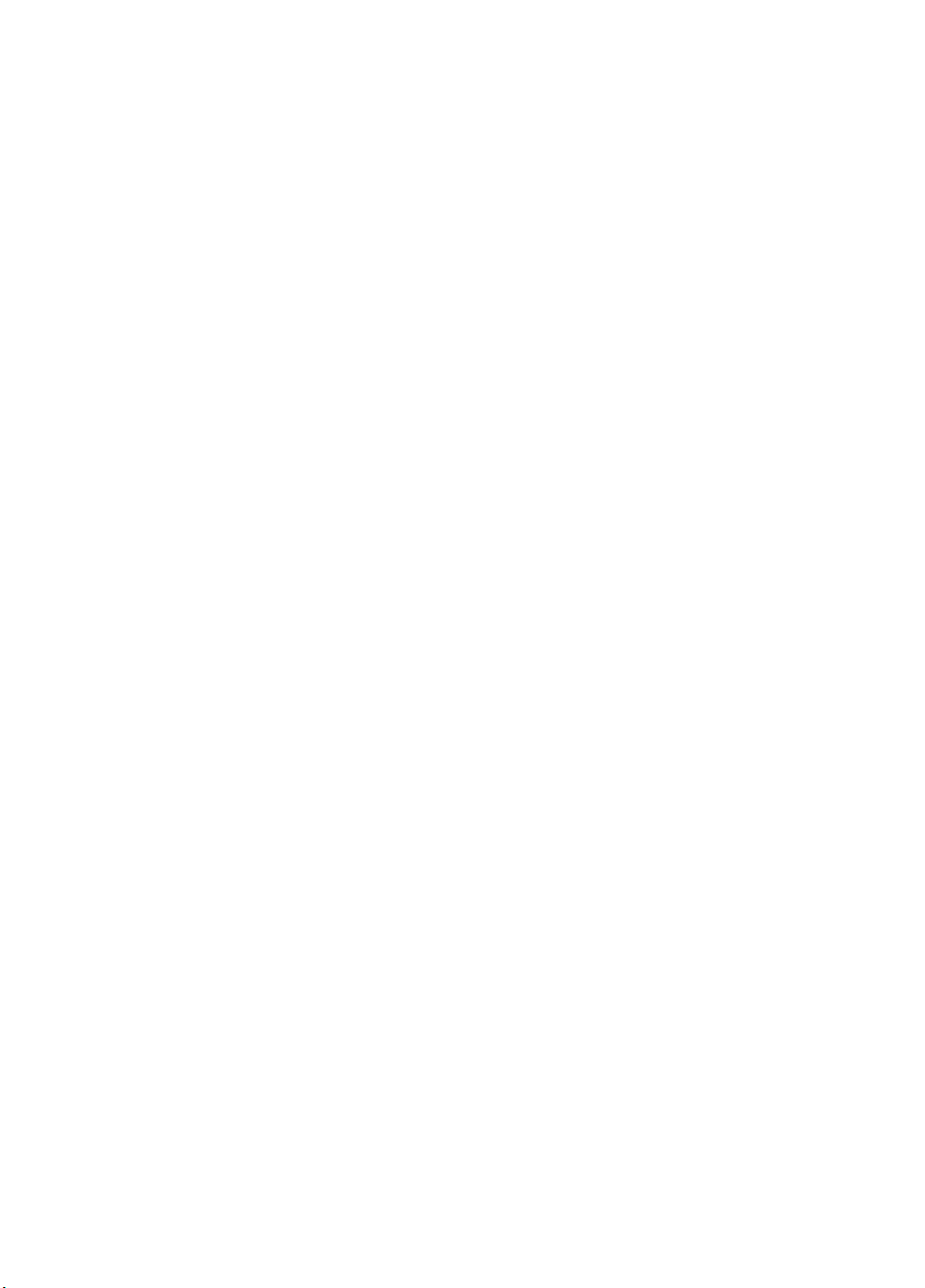
Utilisation du CD-ROM
Le CD-ROM HP StorageWorks Tape est une source d’information centrale concernant votre
lecteur de bande ; il contient des utilitaires permettant d’exploiter pleinement les
performances de votre lecteur de bande.
Utilisez le CD-ROM HP StorageWorks Tape pour vérifier l’installation, comme décrit dans ce
guide, et pour tester les performances et les améliorer après l’installation. Il vous aide à
effectuer les tâches suivantes :
• Installer votre produit, ce qui comprend l’accès aux pilotes, une vérification de l’installation
et des outils et informations relatifs aux performances
• Vous familiariser avec votre produit, grâce à un Guide de l’utilisateur en ligne et à des
guides de configuration UNIX et OpenVMS
• Enregistrer votre produit
• Acheter des supports en ligne
• Dépanner le système à l’aide de HP Library & Tape Tools
9
Page 12

10
connexion à une
carte HBA sur le
serveur
Figure 3 : vérification de la connexion SCSI
Page 13

Etape 1 : vérification de la connexion SCSI
Répondez aux questions suivantes pour vérifier votre connexion SCSI. La plupart des
utilisateurs peuvent se reporter à HP Library & Tape Tools pour vérifier le bus SCSI (voir
page 29). Si vous répondez à toutes les questions par l’affirmative, vous pouvez installer
votre lecteur de bande. En cas de réponse négative, vous devrez certainement acheter et
installer des éléments supplémentaires.
Pour obtenir des informations sur les produits, consultez la page
connect
.
www.hp.com/go/
1 Y a-t-il un port SCSI d i sponible sur le
serveur ?
Oui ?
2 Le type de bus SCSI correspond-il
au type de lecteur, Ultra 320 pour
Ultrium 960, Ultra 160 pour Ultrium
460 ou Ultra 2 pour Ultrium 230 ?
Oui ?
3 Le lecteur est-il le seul périphérique
du bus ? Cette configuration est
recommandée.
Ne le connectez pas à un canal de
contrôleur RAID. Celui-ci est utilisé
Non ?
Non ?
Non ?
Achetez l’un des adaptateurs de bus
hôtes recommandés et installez-le dans
un logement d’extension PCI 64 bits
inoccupé. Voir le tableau ci-dessous.
Les performances peuvent être
diminuées. Envisagez de remplacer
votre carte par l’un des adaptateurs de
bus hôtes recommandés. Voir le tableau
ci-dessous.
Les performances peuvent être ralenties,
selon le modèle de lecteur de bande et
le bus SCSI. Les lecteurs Ultrium 960
devraient toujours se trouver sur un bus
dédié. Voir le tableau ci-dessous.
uniquement avec les lecteurs de
disque.
Type de bus SCSI Vitesse de transfert Recommandé pour
960 460 230
Ultra 320 LVD Jusqu’à 320 Mo/s Oui, un seul
lecteur par bus
Ultra 160 LVD Jusqu’à 160 Mo/s Acceptable Oui, un seul lecteur
Ultra 2 LVD Jusqu’à 80 Mo/s Non Acceptable Oui, un seul lecteur
Asymétrique,
wide
Différentiel haute
tension (HVD)
Jusqu’à 40 Mo/s Non Non Acceptable, mais
Ne connectez pas le lecteur à un bus SCSI narrow.
Jusqu’à 40 Mo/s Non. Le lecteur ne fonctionnera pas et vous risquez
d’endommager le lecteur ou le contrôleur.
Oui, jusqu’à deux
lecteurs 460 par bus
par bus
Oui
Oui, jusqu’à deux
lecteurs 230 par bus
par bus
limitera les
performances.
tableau 2 : types de bus SCSI pris en charge
11
Page 14

levier d’extraction en
position ouverte (abaissé)
12
Figure 4 : installation du graveur
Page 15
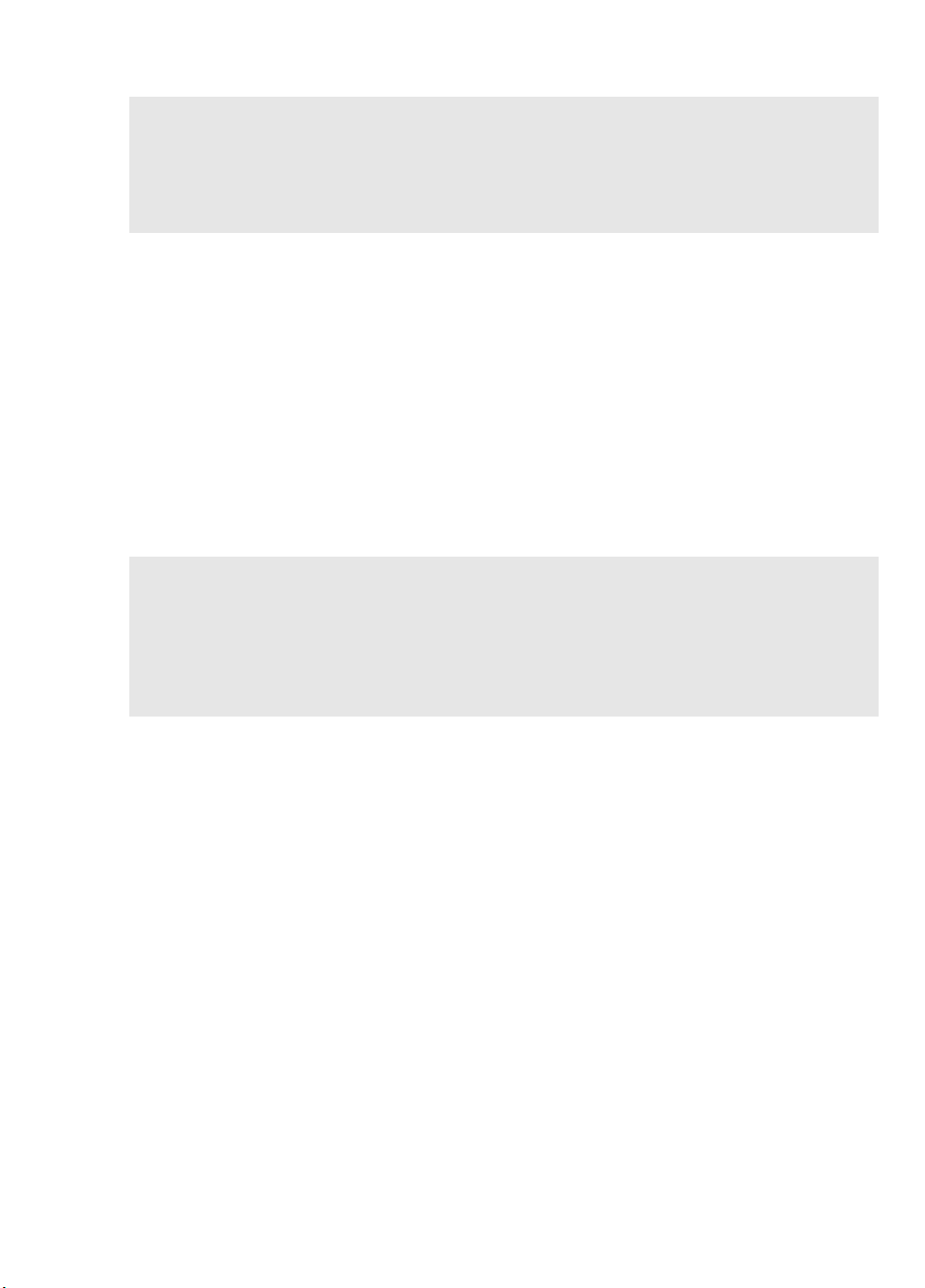
Etape 2 : installation du lecteur
La ventilation requise pour le lecteur de bande est de 0,17m3/minute (ou 10,08m3/heure)
à une température ambiante maximale de 35 °C. et 0,22 m
une température ambiante inférieure ou égale à 40 °C. Une bonne ventilation doit être
fournie à l’avant et à l’arrière de la bibliothèque de bandes pour assurer son
fonctionnement.
3
/minute (13,6 m3/heure) à
1 Assurez-vous que le levier d’extraction du lecteur est en position ouverte, comme indiqué
à la Figure 4.
2 Soulevez le lecteur avec précaution.
3 Alignez l’arrière du lecteur et les guides situés sur la partie latérale de la bibliothèque de
bandes.
4 Alignez le lecteur et les guides jusqu’à ce que les connecteurs à l’arrière soient insérés
dans les connecteurs au fond de la baie.
5 Poussez le levier d’extraction vers l’avant jusqu’à ce que le lecteur s’enclenche.
La bibliothèque HP StorageWorks Tape Array 5300 est conçue pour offrir une ventilation
adéquate à deux lecteurs de bande pleine hauteur au maximum (tels que les lecteurs
HP StorageWorks Ultrium 230, 460 ou 960) ou à quatre lecteurs demi-hauteur. Si vous
installez un seul lecteur de bande pleine hauteur dans la bibliothèque de bandes, vous
devez utiliser des caches pour la baie inoccupée. Reportez-vous à la documentation fournie
avec la bibliothèque de bandes pour obtenir des informations sur l’installation des caches.
13
Page 16

14
Figure 5 : réglage de l’adresse SCSI
Page 17

Etape 3 : réglage de l’adresse SCSI du graveur
Pour définir l’adresse SCSI du lecteur de bande, vous devez définir le sélecteur
approprié à l’arrière de la bibliothèque de bandes. Le nombre de sélecteurs d’adresses
correspond au nombre de lecteurs de bande qui peuvent être insérés dans la
bibliothèque de bandes. Une adresse inutilisée entre 0 et 15 peut être affectée à chaque
lecteur. N’utilisez pas l’adresse SCSI 7 (réservée au contrôleur SCSI) ni l’adresse SCSI 0
(généralement affectée au disque d’amorçage).
1 Choisissez une adresse SCSI.
Sur la plupart des systèmes d’exploitation, vous pouvez exécuter HP Library & Tape Tools à
partir du CD-ROM du lecteur de bande HP StorageWorks afin de vérifier la configuration
SCSI de votre ordinateur. Vous obtiendrez des informations sur le bus et les adresses SCSI
actuellement utilisés. Pour ce faire, sélectionnez l’option ’troubleshoot with L&TT’ (Dépannage
avec L&TT) dans le menu du CD-ROM (voir également la section page 29).
2 Réglez le sélecteur adéquat. La Figure 5 illustre le sélecteur d’adresse situé sur la face
arrière de la bibliothèque HP StorageWorks Tape Array 5300.
La bibliothèque de bandes HP StorageWorks Tape Array 5300 comporte quatre sélecteurs
d’adresses SCSI permettant d’installer jusqu’à quatre unités demi-hauteur. Lors de
l’installation de deux lecteurs de bande HP StorageWorks Ultrium pleine hauteur, utilisez
uniquement les sélecteurs d’adresse SCSI 1 et 2.
3 Assurez-vous que le connecteur SCSI de sortie situé à l’arrière de la bibliothèque de
bandes comporte la terminaison SCSI appropriée.
Remarque
Ne connectez pas en série les lecteurs de bande Ultrium 960. Il est possible de connecter en
série deux lecteurs de bande Ultrium 460, mais ce n’est pas recommandé. Si vous le faites,
installez vos lecteurs de bande sur un bus SCSI Ultra 320. De même, il est possible d’installer
deux lecteurs Ultrium 230 sur un bus SCSI Ultra 160.
différentes.
N’associez pas des gammes de lecteurs
Si vous connectez des périphériques en série, assurez-vous que chacun des périphériques
situés sur un même bus SCSI est doté d’une adresse SCSI unique. Ne connectez pas plus de
deux périphériques en série sur le même bus SCSI et assurez-vous que le dernier
périphérique comporte une terminaison.
15
Page 18

apposez une étiquette
ici
Figure 6a : chargement d’une cartouche
16
Figure 6b : déchargement d’une cartouche
Page 19

Etape 4 : vérification de l’installation
Vérification du fonctionnement
1 Mettez sous tension la bibliothèque de bandes, lele serveur. Le lecteur de bande exécute un
auto-test matériel d’une durée d’environ 5 secondes. Si l’auto-test est réussi, le voyant vert
Ready (Prêt) clignote, puis reste allumé. Si le test échoue, les voyants Drive Error (Erreur
lecteur) et Tape Error (Erreur bande) clignotent alors que les voyants Ready (Prêt) et Clean (ou
Use Cleaning Cartridge (Utiliser cartouche de nettoyage)) sont éteints. Cela continue jusqu’à
ce que le lecteur soit réinitialisé. Pour plus d’informations sur les voyants, reportez-vous à la
section “Les voyants pendant l’auto-test“ à la page 39.
2 Installez les pilotes et l’application de sauvegarde.
Sur les systèmes Windows, l’assistant d’installation de matériel s’affiche automatiquement.
Nous vous recommandons de fermer l’assistant et d’installer les pilotes à partir du lien sur le
CD-ROM HP StorageWorks Tape. Insérez le CD-ROM, sélectionnez “install your product”
(installer votre produit), puis sélectionnez “get drivers” (obtenir les pilotes). Pour tous les
systèmes d’exploitation : assurez-vous que vous avez téléchargé les éventuelles mises à
niveau nécessaires à votre application de sauvegarde (voir page 5).
3 Vérifiez que l’installation du lecteur a réussi.
Sélectionnez “install your product” (installer votre produit) à partir du lien figurant sur le
CD-ROM HP StorageWorks Tape, puis sélectionnez “install check” (vérification de
l’installation). Pour plus d’informations, reportez-vous à la section page 29.
Le Guide de configuration UNIX figurant sur le CD-ROM HP StorageWorks Tape contient
également une procédure de vérification.
Remarque Pour obtenir de l’aide lors du diagnostic et de la résolution des problèmes que vous
rencontrez au cours de la procédure de vérification, reportez-vous à la section “Dépannage“
à la page 33.
4 Effectuez un test de sauvegarde et de restauration pour vérifier que le lecteur est capable
d’écrire des données sur la bande. Pour obtenir des instructions spécifiques, reportez-vous à
la documentation livrée avec votre application de sauvegarde. Utilisez la cartouche vierge
fournie avec le lecteur de bande. Pour plus d’informations sur les cartouches recommandées,
reportez-vous à la section “Utilisation du support de sauvegarde approprié“ à la page 21.
Chargement d’une cartouche
1 Insérez la cartouche dans le logement situé à l’avant du lecteur en veillant à ce que la flèche
blanche soit dirigée vers le haut et face à l’ouverture du lecteur. Appuyez doucement sur la
cartouche jusqu’à ce qu’elle soit happée et chargée par le lecteur (voir Figure 6a).
2
Le voyant Ready (Prêt) clignote en vert pendant la procédure de chargement du lecteur.
Lorsque la cartouche est chargée, le voyant Ready (Prêt) reste allumé en vert de façon continue.
Déchargement d’une cartouche
Attention N’essayez jamais d’extraire une cartouche avant qu’elle ne soit entièrement éjectée et évitez
de mettre le lecteur de bande hors tension pendant qu’une cartouche est encore chargée (la
bande se détendrait lors de cet arrêt).
1 Appuyez sur le bouton d’éjection sur la face avant (voir Figure 6b.)
2 Le lecteur termine la tâche en cours, rembobine la bande et éjecte la cartouche. Le
rembobinage peut durer jusqu’à 15 minutes. Le voyant Ready (Prêt) clignote pour indiquer
que le déchargement est en cours.
17
Page 20

Bouton d’éjection
réinitialisation
d’urgence
Ready (Prêt)
Drive Error (Erreur lecteur)
Levier
d’extraction
Ultrium 960 et 460
Tape Error (Erreur bande)
Clean (Nettoyage)
Bouton d’éjection
18
Ultrium 230
Ready (Prêt)
Drive Error (Erreur lecteur)
Tape Error (Erreur bande)
Use Cleaning Cartridge (Utiliser
cartouche de nettoyage)
Réinitialisation
d’urgence
Figure 7 : boutons et voyants du lecteur de bande
Page 21

Votre lecteur de bande HP StorageWorks Ultrium
Votre lecteur de bande Ultrium dispose de quatre voyants (diodes luminescentes) sur sa face
avant, lesquels indiquent l’état du lecteur. Ces voyants fournissent des informations utiles pour le
dépannage (voir également la section “Signification des voyants“ à la page 39). Pour plus
d’informations sur l’utilisation du bouton d’éjection lors d’un fonctionnement normal, reportez-vous
à la page 17 ; pour plus d’informations sur l’éjection forcée et la réinitialisation d’urgence,
reportez-vous à la page 43.
Voyants de la face avant
La face avant comporte quatre voyants comme illustré sur le schéma (voir la Figure 7).
Ready (Prêt) (en haut, vert)
• Allumé : le lecteur peut être utilisé.
• Eteint : le lecteur est éteint ou il y a eu une défaillance au cours de l’auto-test.
• Clignotant : le lecteur est occupé.
• Clignotement répété : le lecteur clignote en mode OBDR.
Drive Error (Erreur lecteur) (deuxième, orange)
• Eteint : aucune défaillance n’a été détectée.
• Clignotant : le mécanisme du lecteur a détecté une erreur matérielle.
Tape Error (Erreur bande) (troisième, orange)
• Eteint : aucune défaillance n’a été détectée.
• Clignotant : la bande qui se trouve dans le lecteur est défectueuse. Ce voyant peut s’allumer
pour de nombreuses raisons, toutes liées à une erreur au niveau de la bande ; par exemple, la
mémoire de cartouche est illisible ou la bande n’est pas prise en charge. N’utilisez pas la
cartouche ; remplacez-la. Le voyant s’éteint lorsque vous lancez le chargement de la bande.
Clean (Nettoyage) (Ultrium 960 et 460) ou Use Cleaning Cartridge (Utiliser cartouche de
nettoyage) (Ultrium 230) - en bas, orange
• Allumé : cartouche de nettoyage en cours d’utilisation.
• Eteint : le lecteur ne nécessite pas de nettoyage.
• Clignotant : le lecteur doit être nettoyé.
Fonctions d’accessibilité
Le panneau avant des lecteurs de bande HP StorageWorks Ultrium 960 et 460 a été conçu
pour offrir une accessibilité accrue aux personnes souffrant de handicaps. Ainsi, l’étiquetage
des voyants d’état utilise une police plus grande et un bouton d’éjection a été conçu pour
faciliter l’utilisation du lecteur.
19
Page 22

20
un cadenas indique
que la cartouche est
protégée
Figure 8 : protection des cartouches en écriture
Page 23

Utilisation du support de sauvegarde approprié
Pour de meilleures performances, nous recommandons d’utiliser des supports de marque
HP. Passez votre commande en ligne à l’adresse suivante :
www.hp.com/go/storagemedia/ultrium.
Cartouches de données
Les lecteurs de bande HP StorageWorks Ultrium utilisent des cartouches de bande Ultrium. Il
s’agit de cartouches à un ruban unique qui correspondent au format de votre lecteur et sont
optimisées en termes de capacité, de rendement et de fiabilité. Les supports compatibles sont
reconnaissables au logo Ultrium, identique à celui situé à l’avant de votre lecteur. N’utilisez
pas de cartouche d’un autre format dans votre lecteur de bande et n’utilisez pas de
cartouche Ultrium dans des lecteurs de formats différents.
Pour des performances optimales, utilisez toujours une cartouche de données correspondant
aux spécifications de votre lecteur de bande (voir Tableau 3). Une spécification inférieure
ralentirait la vitesse de transfert et risquerait de ne pas prendre en charge les activités
d’écriture ; une spécification supérieure ne prendrait pas en charge la lecture ou l’écriture.
Nous recommandons :
• Cartouches Ultrium 800 Go* (
lecteurs de bande Ultrium 960.
• Cartouches Ultrium 400 Go* (
• Cartouches Ultrium 200 Go* (
* Toutes les valeurs supposent un taux de compression de 2:1.
C7973A) et Ultrium 800 Go* WORM avec les
C7972A) avec les lecteurs de bande Ultrium 460.
C7971A) avec les lecteurs de bande Ultrium 230.
Lecteurs Ultrium 960 Lecteurs Ultrium 460 Lecteurs Ultrium 230
Type de cartouche
Ultrium 800 Go* Ecriture et lecture Non Non
Ultrium WORM 800 Go* Write Once, Read Many Non Non
Ultrium 400 Go* Ecriture et lecture Ecriture et lecture Non
Ultrium 200 Go
tableau 3 : compatibilité des cartouches de données Ultrium et des lecteurs de bande Ultrium
HP StorageWorks
* Lecture seule Ecriture et lecture Ecriture et lecture
Cartouches de données WORM
Le lecteur de bande HP Ultrium StorageWorks 960 prend en charge les cartouches de
données réinscriptibles et WORM. Les cartouches de données WORM (Write-Once, ReadMany) offrent une sécurité renforcée des données présentes sur la bande contre une
altération accidentelle ou malveillante. La cartouche de données WORM peut être modifiée
pour optimiser la capacité globale de la bande, mais l’utilisateur ne pourra pas effacer ni
remplacer les données figurant sur la bande. Les cartouches de données WORM sont
clairement identifiées par leur aspect bicolore caractéristique.
Pour vérifier si votre logiciel de sauvegarde ou d’archive prend en charge les cartouches
WORM, reportez-vous au site Web suivant :
Pour plus d’informations sur la manière dont votre lecteur de bande HP Ultrium
StorageWorks 960 et la cartouche WORM peuvent aider votre entreprise à répondre aux
exigences en matière de gestion du cycle de vie des informations et de conformité à la
réglementation, veuillez consulter le centre d’assistance professionnelle HP à l’adresse :
www.hp.com.
www.hp.com/go/connect.
21
Page 24

Protection des cartouches en écriture
Pour éviter que les données enregistrées sur une cartouche ne soient altérées ou effacées, vous
pouvez protéger cette dernière en écriture.
Retirez toujours la cartouche du lecteur de bande avant de modifier la protection en écriture.
• Pour protéger une cartouche en écriture, faites glisser la languette rouge près de
l’emplacement de l’étiquette au dos de la cartouche pour en obturer l’ouverture. Remarquez
le cadenas sur la languette qui indique que la cartouche est protégée en écriture.
• Pour pouvoir écrire sur une cartouche, faites glisser la languette vers l’arrière de sorte que
l’ouverture soit découverte avant de la charger dans le lecteur. L’emplacement de la languette
de protection est indiqué à la Figure 8.
La protection en écriture n’empêche pas la suppression des données d’une cartouche par
effacement en masse ou par démagnétisation. Ne procédez pas à un effacement global des
cartouches au format Ultrium. Les informations pré-enregistrées relatives au servo seraient
détruites et la cartouche deviendrait par conséquent inutilisable.
Cartouches de nettoyage
Vous devez utiliser des cartouches de nettoyage Ultrium avec les lecteurs de bande
HP StorageWorks Ultrium ; les autres cartouches de nettoyage ne peuvent pas être chargées et
ne fonctionnent pas. Nous recommandons la cartouche de nettoyage HP Ultrium Universal (voir
Tableau 4). Contrairement à certaines cartouches de nettoyage Ultrium de première génération,
la cartouche de nettoyage Ultrium Universal de couleur orange est conçue pour fonctionner
avec un lecteur compatible Ultrium. N’utilisez pas de cartouche d’un autre format dans votre
lecteur de bande et n’utilisez pas de cartouche Ultrium dans des lecteurs de formats différents.
Type de cartouche Cartouche recommandée Autres options
Nettoyage Cartouche de nettoyage HP
Ultrium Universal C7978A
(orange)
tableau 4 : compatibilité des cartouches de nettoyage
Cartouche HP Ultrium 1 C7979A (bleue).
N’utilisez pas de cartouches Ultrium 1
(IBM/Seagate).
Nettoyage du lecteur de bande
Les lecteurs de bande HP StorageWorks Ultrium ne requièrent pas de nettoyage régulier. Une
cartouche de nettoyage Ultrium Universal est fournie avec chaque lecteur de bande et doit être
utilisée uniquement lorsque le voyant orange Clean (Ultrium 960 et 460) ou “Use Cleaning
Cartridge” (Utiliser cartouche de nettoyage) (Ultrium 230) clignote.
1 Insérez la cartouche de nettoyage Ultrium Universal.
2 Le lecteur effectue le cycle de nettoyage et éjecte la cartouche à la fin du cycle (ce qui peut
prendre jusqu’à 5 minutes). Pendant le cycle de nettoyage, le voyant orange Clean (Ultrium 960
et 460) ou ’Use Cleaning Cartridge’ (Utiliser cartouche de nettoyage) (Ultrium 230) est allumé
et le voyant vert ’Ready’ clignote.
Chaque cartouche de nettoyage HP Ultrium Universal peut être utilisée jusqu’à 50 fois sur les
lecteurs de bande Ultrium 960 et Ultrium 460, et jusqu’à 15 fois sur les lecteurs de bande
Ultrium 230. Les cartouches de nettoyage HP Ultrium 1 ne peuvent être utilisées que 15 fois au
maximum, quel que soit le type de lecteur. Si la cartouche de nettoyage est éjectée lorsque le
voyant Tape Error (Erreur bande) s’allume, cela signifie qu’elle est périmée.
Entretien des cartouches
Il est important d’entretenir correctement vos supports HP et de respecter les recommandations.
Reportez-vous à la section “Entretien des cartouches“ à la page 43.
22
Page 25

Enregistrement de votre lecteur de bande
Après avoir installé et testé votre lecteur HP StorageWorks Ultrium, prenez quelques minutes
pour enregistrer le produit. Vous pouvez enregistrer votre lecteur sur le site
www.register.hp.com.
Pour que votre enregistrement soit complet, vous devez obligatoirement répondre à certaines
questions figurant sur le formulaire électronique. D’autres questions sont facultatives.
Cependant, nous vous invitons à renseigner le maximum de champs afin de nous permettre
de mieux répondre à vos besoins.
Remarque HP et ses filiales s’engagent à respecter et à protéger votre vie privée. Pour plus
d’informations, consultez notre site Web (
privée.
www.hp.com) et cliquez sur Respect de la vie
23
Page 26

Figure 9a : abaissement du levier d’extraction
24
Figure 9b : retrait du lecteur
Page 27

Remplacement du lecteur
Il est possible de retirer et de remplacer les lecteurs amovibles HP StorageWorks Ultrium
sans mettre la bibliothèque de bandes hors tension. Tenez compte cependant des points
suivants :
• Si tous les lecteurs de la bibliothèque de bandes sont sous tension lorsque le système
est allumé, l’hôte les reconnaîtra. Dans ce cas, vous pouvez retirer tout lecteur installé
dans la bibliothèque et le remplacer par un autre, mais uniquement lorsque l’activité
est nulle au niveau du bus.
• Si un bus comporte un ou plusieurs lecteurs actifs (en cours de sauvegarde ou de
restauration de données par exemple), vous ne devez pas retirer de lecteurs reliés à
ce bus ni en connecter. Attendez que les lecteurs connectés au bus ne soient plus actifs
avant de retirer ou d’ajouter un lecteur.
• Si un lecteur est hors tension ou si vous installez un lecteur dans un logement vide après
avoir mis le système sous tension, vous devez réinitialiser le système afin que l’hôte
puisse reconnaître ce lecteur.
• Les adresses SCSI sont gérées par la bibliothèque de bandes et non par les lecteurs.
Par conséquent, si vous retirez un lecteur et le remplacez par un autre, l’adresse ne
changera pas.
1 Tirez le levier d’extraction du lecteur à remplacer vers l’avant de façon à extraire le
lecteur (voir figure 9a).
2 A l’aide du levier d’extraction, extrayez avec précaution le lecteur de la bibliothèque de
bandes (voir Figure 9b).
3 Pour insérer un autre lecteur, suivez les instructions de l’“Etape 2 : installation du lecteur“
à la page 13.
25
Page 28

Figure 10a : utilisation de HP OBDR,
étape 1
Figure 10b : utilisation de HP OBDR,
étape 2
26
Figure 10c : utilisation de HP OBDR,
étape 3
Page 29

Utilisation de HP OBDR
Compatibilité
HP One-Button Disaster Recovery est une fonction standard sur tous les lecteurs de bande
HP StorageWorks Ultrium. Toutefois, cette fonction n’est utilisable qu’avec des configurations
spécifiques et, même si elle est compatible avec les environnements en réseau, la
restauration concerne uniquement le serveur auquel le lecteur de bande est directement
connecté.
Pour savoir si votre système (matériel, système d’exploitation et application de sauvegarde)
est compatible OBDR, consultez notre site Internet
Pour obtenir des informations plus spécifiques sur les avantages de OBDR et sur les dernières
fonctionnalités, consultez notre site Web à l’adresse
Remarque HP OBDR ne fonctionne pas sous HP-UX ni avec les autres systèmes d’exploitation UNIX
non Intel et n’est pas compatible avec les systèmes Solaris basés sur Intel. HP OBDR est pris
en charge sur un serveur équipé d’un contrôleur RAID si le lecteur de bande est connecté
directement à un adaptateur de bus hôte (HBA).
Si votre système ne prend pas en charge la fonction HP One-Button Disaster Recovery, vous
pouvez néanmoins utiliser votre lecteur de bande normalement pour sauvegarder et restaurer
des données. N’oubliez pas cependant de créer un jeu de disquettes de secours pour votre
système d’exploitation, chaque fois que vous modifiez la configuration de votre système.
A quoi sert HP OBDR ?
Si vous utilisez un lecteur de bande et le modèle de cartouche le plus récent, HP OBDR
permet de procéder à une récupération après les incidents système suivants :
• défaillances du disque dur, si le disque dur de remplacement est de la même taille ou d’une
taille plus importante que le disque d’origine et utilise la même interface (remplacez un
disque dur SCSI par un autre disque SCSI, par exemple) ;
• défaillances matérielles dans lesquelles le serveur est remplacé par un composant
identique ;
• corruption de fichiers en raison d’une erreur du système d’exploitation ;
• corruption de fichiers due à une erreur logicielle ;
• virus empêchant l’amorçage correct du système ;
• erreurs de l’utilisateur empêchant l’amorçage correct du système.
Lorsque vous lancez HP One-Button Disaster Recovery, votre lecteur de bande exécute les
opérations suivantes :
1 Le lecteur passe en mode de récupération après incident, ce qui permet de restaurer le
système d’exploitation et de le réinitialiser. Il se comporte comme un CD-ROM
amorçable. Votre système est normalement configuré par défaut pour démarrer à partir
du CD-ROM. Si vous avez modifié ce paramètre, vous devrez le réactiver. Pour plus de
détails, consultez le manuel du BIOS système.
2 Le lecteur revient en mode normal et restaure les données.
www.hp.com/go/connect.
www.hp.com/go/obdr.
Remote disaster recovery (serveurs ProLiant uniquement)
La carte HP Remote Insight Lights-Out Edition (RILOE) sur les serveurs ProLiant permet à
l’administrateur informatique de restaurer complètement un serveur défaillant sur un site
distant sans se rendre physiquement sur place. Sur le site, il suffit à une personne non
technicienne d’insérer la cartouche amorçable dans le lecteur de bande lorsque
l’administrateur l’y invite.
27
Page 30

Pour plus d’informations sur l’utilisation de cette fonctionnalité et pour connaître les
compatibilités, reportez-vous au site Web OBDR de HP à l’adresse
obdr
.
www.hp.com/go/
Test de compatibilité
Nous vous recommandons de procéder à une reprise complète après sinistre immédiatement
après l’installation - si possible, sur un disque dur vierge. Si vous ne disposez pas d’un
disque dur vierge et ne souhaitez pas remplacer les données présentes sur votre système,
vous pouvez annuler en toute sécurité le processus de reprise après sinistre à l’étape 3 de la
procédure suivante.
Pour plus d’informations sur les applications de sauvegarde appropriées, reportez-vous à
notre site Web consacré à la connectivité (
www.hp.com/go/connect).
Exécution de HP OBDR
La fonction OBDR de HP peut uniquement être utilisée avec des applications de sauvegarde
qui prennent en charge la fonction one-button disaster recovery ; les méthodes d’utilisation
de cette fonction varient selon les éditeurs de logiciels.
Avant d’utiliser HP OBDR, consultez notre site Web (
les toutes dernières informations sur les mises à niveau des micrologiciels et le dépannage.
1 Insérez la cartouche amorçable la plus récente dans le lecteur que vous avez affecté à HP
OBDR (voir Figure 10a). La cartouche doit être enregistrée par une application de sauvegarde
enregistrant les données sur bande au format CD-ROM.
2 Appuyez sur le bouton d’éjection du lecteur de bande et maintenez-le enfoncé. Tout en
maintenant le bouton d’éjection enfoncé, mettez sous tension la bibliothèque de bandes et le
serveur (voir Figure 10b). Cette opération active la procédure HP One-Button Disaster
Recovery. Relâchez le bouton d’éjection dès que le voyant Ready (Prêt) situé sur le panneau
avant clignote en mode OBDR. Il clignote de manière répétée : clignotant-fixe-clignotant.
www.hp.com/go/obdr) pour obtenir
Raccourci clavier pour les serveurs hp ProLiant
Vous n’avez pas besoin d’appuyer sur le bouton d’éjection. Il vous suffit de mettre votre
serveur sous tension et d’appuyer sur la touche [F8] pendant le test POST (Power On Self
Test). Cette opération demande à OBDR de restaurer votre système. Pour plus
d’informations et pour obtenir des instructions spécifiques, consultez notre site Web à
l’adresse
www.hp.com/go/obdr.
3 Suivez les instructions à l’écran pour configurer le système d’exploitation (voir Figure c). Ces
instructions varient en fonction du logiciel de sauvegarde. En règle générale, vous pouvez
accepter la réponse par défaut pour tous les messages : appuyez simplement sur <Entrée>,
par exemple.
4 Les voyants clignotent selon la séquence OBDR (voir étape 1) pendant que le lecteur restaure
votre système d’exploitation dans un état lui permettant de procéder à une restauration
normale des données.
5 Une fois le système d’exploitation reconfiguré et réinitialisé, le voyant Ready (Prêt) du lecteur
s’allume en vert (de façon continue). Vous pouvez alors procéder à une restauration normale
des données. Suivez ensuite la procédure normale de votre application de restauration.
En cas d’échec de la procédure de restauration
Si la procédure de restauration échoue pour une raison ou une autre, consultez notre site
Internet (
28
www.hp.com/go/obdr) pour obtenir des informations de dépannage détaillées.
Page 31

Outils de diagnostic
HP Library & Tape Tools
HP StorageWorks Library & Tape Tools est l’outil de diagnostic et d’assistance recommandé
pour votre produit de stockage HP sur bandes. Il est disponible sur le CD livré avec votre
produit ou peut être téléchargé gratuitement à partir du site Web HP. Il est pris en charge
par la plupart des principaux systèmes d’exploitation.
Pour obtenir des informations relatives à la compatibilité, aux mises à jour et à la toute
dernière version de cet outil, reportez-vous à la section
tapetools
.
Vérification de l’installation à l’aide de Library & Tape Tools
Les pilotes de bande doivent déjà être installés pour que cette vérification soit effectuée. Vous
devrez également fournir une cartouche acceptant l’écriture pendant le test.
1 A partir du CD HP StorageWorks, sélectonnez “install your product” (installer votre produit),
puis ”install check” (vérification de l’installation). Cela lance Library & Tape Tools directement
à partir du CD (sans qu’il soit nécessaire de l’installer sur le serveur) dans un mode spécial
destiné à la vérification de l’installation.
2 Sélectionnez les tests appropriés pour vérifier l’installation de votre lecteur.
• Vérifiez la connectivité des périphériques
• Vérifiez la configuration (du bus et du pilote)
• Vérifiez le lecteur (écriture et lecture sur une cartouche test)
• Vérifiez les performances du lecteur (débit de données vers le lecteur)
• Vérifiez les performances du système (débit de données à partir du sous-système de disque)
• Vérifiez le refroidissement du lecteur
www.hp.com/support/
3 A la fin du test, vous obtiendrez un récapitulatif des résultats du test et des recommandations
permettant de résoudre les éventuels problèmes détectés.
Dépannage à l’aide de Library & Tape Tools
1 A partir du CD HP StorageWorks, sélectionnez “troubleshoot” (dépannage).
Cela vous permettra d’exécuter Library & Tape Tools en mode standard, soit directement à
partir du CD (sans installation sur le serveur), soit après l’avoir installé sur votre serveur. HP
recommande d’installer Library & Tape Tools, afin qu’il soit accessible rapidement à tout
moment. L’assistance HP vous invitera également à utiliser Library & Tape Tools si vous la
contactez à l’avenir ; il est donc préférable d’installer cet outil.
2 Lors de sa première exécution, Library & Tape Tools recherche les lecteurs et les bibliothèques
de bandes sur votre système et vous invite à sélectionner ceux que vous souhaitez utiliser. Vous
pouvez alors voir la configuration de l’adaptateur de bus hôte de votre serveur, la manière
dont vos périphériques sont connectés et les ID SCSI de ces périphériques.
29
Page 32

3 Une fois que vous avez sélectionné votre périphérique, un certain nombre d’options de
dépannage s’offrent à vous.
• Identification du périphérique : indique le numéro de référence, le numéro de série et les
informations relatives à toute cartouche chargée
• Mise à niveau du micrologiciel : permet de localiser le micrologiciel et de le mettre à jour vers
la dernière version. Pour ce faire, vous devrez être connecté à Internet.
• Exécution de tests : permet d’exécuter des tests proactifs sur votre lecteur, notamment le test
d’évaluation du lecteur, qui vérifiera les fonctionnalités de votre lecteur en 20 minutes environ.
HP recommande d’effectuer ce test avant d’appeler l’assistance HP. Vous devrez également
fournir une cartouche “fiable” acceptant l’écriture pendant le test.
• Générer un support ticket : il s’agit d’une collecte complète des journaux du lecteur
accompagnés de leur interprétation, le tout permettant à l’assistance HP d’en savoir plus sur
l’état de votre lecteur. La section consacrée à l’analyse des périphériques est particulièrement
utile car elle donne le résultat d’environ 20 règles formant une analyse complète de l’état de
votre lecteur. Ces règles peuvent vous donner des conseils relatifs au nettoyage de la tête
d’impression ou à l’essai de bandes différentes en cas de problème. Le support ticket peut être
envoyé à l’assistance HP pour une analyse plus poussée.
• Exécutez les tests de performances : les tests permettant d’évaluer les performances d’écriture/
lecture de votre lecteur de bande ainsi que le débit de génération de données de votre soussystème de disque sont également intégrés à Library & Tape Tools. Utilisez ces tests pour
rechercher le goulet d’étranglement des performances dans votre système.
Outils d’évaluation des performances
Pour atteindre des performances optimales, votre sous-système de disque doit être en mesure de
fournir des données à un débit de 80 Mo/s (sans compression) pour les lecteurs Ultrium 960,
30 Mo/s (sans compression) pour les lecteurs Ultrium 460 et 15 Mo/s (sans compression) pour
les lecteurs Ultrium 230.
Vous pouvez utiliser vos outils d’évaluation des performances gratuits et autonomes pour vérifier
les performances des bandes et savoir si votre sous-système de disque peut fournir des données
au débit de transfert maximum.
Les outils sont accessibles en ligne à l’adresse
trouverez également un guide complet permettant de comprendre les besoins de votre système
de sauvegarde en termes de performances et des recommandations sur la recherche et la
résolution des problèmes de performances. Dans la plupart des cas, lorsque les performances
ne sont pas à la hauteur des prévisions, c’est le débit de données du sous-système de disque qui
provoque le goulet d’étranglement. Veuillez suivre le guide et essayer les outils avant d’appeler
l’assistance HP.
Il est à noter que les outils de performances sont également intégrés à HP Library & Tape Tools,
lequel est disponible à la fois en ligne à l’adresse
sur le CD-ROM accompagnant votre lecteur de bande.
www.hp.com/support/pat ; vous y
www.hp.com/support/tapetools et
30
Page 33

Optimisation des performances
Nous vous conseillons vivement de vérifier les informations sur notre site Web à l’adresse
www.hp.com/support/pat. Il contient des informations d’assistance détaillées qui vous
permettront d’identifier les goulets d’étranglement et de profiter pleinement des
performances de la gamme des lecteurs de bande Ultrium.
Différents éléments peuvent influencer le débit de données, notamment dans un
environnement en réseau ou si le lecteur ne se trouve pas sur un bus SCSI dédié. Si votre
lecteur de bande ne fonctionne pas aussi bien que prévu (par exemple, si les fenêtres de
sauvegarde sont plus longues que prévu), tenez compte des points cités dans cette section
avant de contacter l’assistance HP à l’adresse
Le lecteur de bande se trouve-t-il sur un bus SCSI dédié ?
Il est préférable que le lecteur de bande soit le seul périphérique présent sur le bus SCSI. Si
ce n’est pas le cas, assurez-vous que les autres périphériques sont compatibles LVD. S’ils sont
asymétriques, le bus passe en mode asymétrique et le taux de transfert est réduit. La longueur
du câble sera également limitée.
La terminaison automatique est désactivée lorsque le lecteur de bande est éteint. Cela peut
poser un problème si d’autres périphériques se trouvent sur le bus SCSI.
Votre système peut-il assurer les performances requises ?
www.hp.com/support.
• Le lecteur de bande Ultrium 960 peut écrire des données sans compression jusqu’à
80 Mo/s (288 Go/heure) ou des données compressées à 160 Mo/s (576 Go/heure), avec
une compression de 2:1. Ces lecteurs sont extrêmement performants. Si les performances
ne répondent pas à vos attentes, le problème se situe certainement au niveau de
l’architecture du système.
• Le lecteur de bande Ultrium 460 peut écrire des données sans compression jusqu’à
30 Mo/s (108 Go/heure) ou des données compressées à 60 Mo/s (216 Go/heure), avec
une compression de 2:1.
• Le lecteur de bande Ultrium 230 peut écrire des données sans compression jusqu’à
15 Mo/s (54 Go/heure) ou des données compressées à 30 Mo/s (108 Go/heure), avec
une compression de 2:1.
Pour parvenir à de telles performances, l’ensemble de votre système doit être au même
niveau. Dans la plupart des cas, l’application de sauvegarde fournit des informations
détaillées sur la durée moyenne nécessaire à la fin de la sauvegarde.
Des goulets d’étranglement peuvent apparaître aux endroits suivants :
• Sous-système de disque
Un disque placé sur un axe unique ne pourra pas produire un bon débit de données sur
un lecteur Ultrium 960, quel que soit le ratio de compression. Pour optimiser les capacités
de votre lecteur Ultrium 960, utilisez des sources de disques agrégées (RAID) disposant de
plusieurs axes de disques.
Un disque à axe unique peut suffire pour un lecteur Ultrium 460 ou 230, selon le taux de
compressibilité de vos données. Pour assurer un bon débit, la meilleure solution consiste à
utiliser plusieurs axes de disque ou sources de données.
31
Page 34

• Architecture du système
Soyez conscient de l’architecture de votre environnement de protection de données :
plusieurs clients sauvegardés sur un réseau peuvent vous empêcher de profiter pleinement
du lecteur Ultrium 960 car l’infrastructure Ethernet reliant de tels systèmes risque de limiter
les performances.
Pour les lecteurs Ultrium 460 et 230, l’agrégation de plusieurs sources clients sur un réseau
reste un bon moyen d’obtenir de bonnes performances. Certaines applications de
sauvegarde de classe entreprise sont capables d’imbriquer des données émanant de
plusieurs sources, telles que les clients ou les disques, et ce afin de maintenir les
performances optimales du lecteur de bande.
• Type de bande
La cartouche de données doit correspondre aux spécifications du lecteur de bande. Une
spécification inférieure produira une vitesse de transfert moindre (voir “Cartouches de
données“ à la page 21). Utilisez des cartouches Ultrium 800 Go ou Ultrium 800 Go
WORM avec les lecteurs de bande Ultrium 960, des cartouches Ultrium 400 Go avec les
lecteurs Ultrium 460 et des cartouches Ultrium 200 Go avec les lecteurs Ultrium 230.
• Types de données et de fichiers
Le type de données sauvegardées ou restaurées peut influencer les performances. En
général, les petits fichiers entraînent une perte de temps plus importante en termes de
traitement et d’accès que les fichiers volumineux. De même, les données non compressibles
limiteront toujours la vitesse d’écriture/lecture du lecteur. Vous ne dépasserez pas les débits
en natif avec des données non compressibles.
Parmi les exemples de fichiers faciles à compresser, on peut citer les fichiers texte ordinaire
et les feuilles de calcul ; en revanche, ceux qui sont compressés dans leur format d’origine
(tels que les fichiers photo JPEG) ou stockés sous forme compressée (tels que les fichiers ZIP
ou .gz/.Z sur les plates-formes Unix) sont difficiles à compresser davantage.
32
Page 35

Dépannage
La première étape de la résolution d’un problème consiste à déterminer si le problème
provient de la cartouche, du lecteur, du serveur hôte et de ses connexions ou du mode de
fonctionnement du système.
La plupart des adaptateurs de bus hôtes SCSI localisent et affichent les périphériques
connectés au démarrage du système. Sous Windows, si vous remplacez ou connectez un
périphérique lorsque le système est sous tension, vous devez ensuite redémarrer ce dernier.
Cette procédure de redémarrage s’applique également à la plupart des systèmes IA32. Les
systèmes UNIX peuvent être équipés de pilotes enfichables, lesquels permettent de connecter
des lecteurs à un système en fonctionnement et de les détecter sans réinitialisation.
Si le périphérique n’est pas détecté au démarrage, il y a sans doute un problème au niveau
du matériel : câbles, terminaison, connexions, alimentation ou au niveau de l’adaptateur de
bus hôte lui-même. Si le périphérique est affiché au démarrage mais n’apparaît pas dans le
système d’exploitation, il s’agit sans doute d’un problème logiciel.
• En cas de problème pendant l’installation et pour tout besoin d’explication, reportez-vous
à la rubrique Problèmes rencontrés pendant l’installation à la page 33.
• Si un problème survient pendant le test, à la suite de l’installation du lecteur, reportez-vous
à la section “Test après l’installation“ à la page 35.
• Pour plus d’informations sur les séquences de voyants, reportez-vous à la section
“Signification des voyants“ à la page 39.
• Pour plus d’informations sur les cartouches, reportez-vous à la section “Problèmes liés aux
cartouches“ à la page 43.
La plupart des utilisateurs peuvent recourir à HP Library & Tape Tools pour diagnostiquer les
problèmes : voir page 29.
Guide de dépannage sur le Web
Veuillez également vous reporter au guide de dépannage détaillé sur le Web à l’adresse
www.hp.com/go/support. Il contient les toutes dernières informations complètes
concernant le dépannage.
Problèmes rencontrés pendant l’installation
Déballage
Description Informations supplémentaires
Certains éléments semblent manquer ou
paraissent endommagés.
Si un élément doit être remplacé, contactez votre
revendeur. Les câbles et terminaisons SCSI ne sont
pas fournis avec votre lecteur de bande ni avec la
bibliothèque de bandes. Vous devez vous
procurer les câbles et terminaisons aux tailles
adéquates pour votre application. Les options de
câble et terminaisons sont répertoriées sur le site
Web de l’assistance relative aux bibliothèques de
bandes HP :
www.hp.com/support/tapearray .
33
Page 36

Les adresses SCSI à utiliser sont difficiles à déterminer
Description Informations supplémentaires
Les adresses SCSI disponibles sont
difficiles à déterminer.
Utilisez HP Library & Tape Tools (voir page 29)
pour obtenir des informations sur vos paramètres
SCSI actuels.
Par défaut, l’adresse SCSI du lecteur
HP StorageWorks Ultrium est définie sur 3. Ne
modifiez pas cette adresse sauf si elle est déjà
utilisée. Pour savoir comment la modifier,
reportez-vous à la page 15.
Comment le bus SCSI doit-il être configuré ?
Description Informations supplémentaires
Configurer correctement le bus SCSI
avec plusieurs lecteurs est une opération
complexe qui peut nécessiter une aide
supplémentaire. Il n’est généralement
pas recommandé d’installer des
périphériques en série.
Consultez également la section relative à la
configuration SCSI dans le Guide d’utilisation en
ligne, sur le CD-ROM HP StorageWorks Tape.
Quelle doit-être la terminaison du bus SCSI ?
Description Informations supplémentaires
Il est difficile de déterminer si le bus
comporte déjà une terminaison ou s’il
faut ajouter une terminaison
supplémentaire.
Les deux extrémités du bus SCSI doivent
comporter une terminaison.
Si l’adaptateur hôte comporte une terminaison
adéquate, il existe généralement deux
possibilités :
• le lecteur de bande est connecté directement au
serveur hôte. Il doit comporter une terminaison ;
• le lecteur de bande est connecté en série au
serveur hôte avec d’autres lecteurs de bande.
Seul le dernier périphérique doit comporter une
terminaison.
La terminaison se branche directement sur l’un
des connecteurs SCSI situés à l’arrière du lecteur
de bande. Vous devez commander les
terminaisons séparément.
Consultez la section relative à la configuration
SCSI dans le Guide d’utilisation en ligne, sur le
CD-ROM HP StorageWorks Tape.
34
Page 37

L’adaptateur de bus hôte SCSI installé est-il adéquat ? installé ?
Description Informations supplémentaires
Le serveur comporte déjà un adaptateur
de bus hôte SCSI mais son type est
difficile à déterminer.
Le serveur ne comporte peut-être pas
d’adaptateur de bus hôte SCSI.
Si la configuration de votre serveur est celle
d’origine (aucun adaptateur SCSI n’a été ajouté
ou retiré), consultez le site www.hp.com/go/
connect pour vérifier la compatibilité de votre
système. Vous pouvez également vérifier la
configuration SCSI à partir de l’écran d’amorçage
ou du panneau de configuration Windows ; le
logiciel HP Library & Tape Tools (voir page 29)
peut également s’avérer utile.
Utilisez HP Library & Tape Tools (voir page 29)
pour savoir si votre système comporte un
adaptateur hôte SCSI. Dans le cas contraire, vous
devez vous en procurer un.
Faut-il installer des pilotes et le cas échéant, lesquels ?
Description Informations supplémentaires
Il est difficile de déterminer s’il est
nécessaire d’installer des pilotes sur le
système.
Les pilotes requis ne semblent pas être
disponibles.
Une aide supplémentaire est nécessaire. Des
informations détaillées concernant votre système
sont disponibles à l’adresse www.hp.com/go/
connect.
Pour obtenir une assistance technique lorsque
vous travaillez sous Windows, vous trouverez les
pilotes sur le CD-ROM HP StorageWorks Tape ou
à l’adresse www.hp.com/support/ultrium.
Pour obtenir une assistance technique lorsque
vous travaillez sous UNIX, consultez la section
relative à la configuration UNIX dans le Guide
d’utilisation en ligne sur le CD-ROM
HP StorageWorks Tape.
Le logiciel de sauvegarde prenant en charge les
lecteurs de bande HP StorageWorks Ultrium
fournit également les pilotes requis.
De nouveaux pilotes seront chargés sur le site
Web du service d’assistance dès qu’ils seront
disponibles.
Test après l’installation
N’oubliez pas que le système reconnaît les périphériques à l’amorçage. Si vous remplacez
ou connectez un périphérique lorsque le système est sous tension, vous devrez ensuite
redémarrer ce dernier. Le redémarrage du système réinitialise les périphériques et permet
souvent de résoudre les problèmes. Il est recommandé de redémarrer le système chaque fois
que vous ajoutez un pilote ou que vous installez un micrologiciel.
Attention N’éteignez jamais le lecteur de bande lorsqu’il contient une cartouche ni pendant une mise à
niveau du micrologiciel.
35
Page 38

Le serveur ne redémarre pas après l’installation
Cause possible Action recommandée
Le lecteur de bande est connecté à un bus
SCSI existant qui comporte déjà d’autres
périphériques SCSI et l’adresse SCSI de
votre lecteur HP StorageWorks Ultrium
est probablement identique à celle de
l’un de ces périphériques.
Les ressources d’un adaptateur de bus
hôte SCSI nouvellement installé sont en
conflit avec celles d’un adaptateur
existant.
Le câble d’alimentation ou le câble SCSI
a été déconnecté du disque de
démarrage du serveur pendant
l’installation du lecteur.
Assurez-vous que chaque périphérique du bus
SCSI est doté d’une adresse unique. Nous vous
recommandons de connecter le lecteur de bande
HP StorageWorks Ultrium à un adaptateur de
bus hôte dédié. Ne connectez pas le lecteur sur
un contrôleur de disque RAID, cette configuration
n’étant pas prise en charge.
Retirez l’adaptateur de bus hôte que vous venez
d’installer et consultez la documentation du
serveur.
Vérifiez que les câbles de tous les périphériques
sont correctement connectés.
Le serveur démarre mais ne reconnaît pas le lecteur de bande
Cause possible Action recommandée
Le câble d’alimentation ou le câble SCSI
n’est pas connecté correctement.
La terminaison du bus SCSI n’est pas
adéquate.
L’adresse SCSI du lecteur de bande a
déjà été attribuée.
Vérifiez que les câbles du lecteur de bande sont
correctement connectés. Assurez-vous que le
câble SCSI est compatible LVDS et ne comporte
pas de broches tordues. Le cas échéant,
remplacez-le.
Assurez-vous que le bus SCSI présente une
terminaison adéquate. Consultez également la
documentation de votre contrôleur SCSI et de
tous les périphériques SCSI que vous possédez.
Assurez-vous que les périphériques connectés au
contrôleur SCSI possèdent leur propre adresse
SCSI ; l’adresse 7 est généralement réservée à
l’adaptateur de bus hôte. Vous pouvez exécuter
HP Library & Tape Tools pour contrôler les
adresses SCSI de chaque périphérique connecté
au bus SCSI (voir page 29).
36
Page 39

L’ordinateur ne reconnaît plus le lecteur de bande
Cause possible Action recommandée
Vous avez allumé le lecteur ou vous
l’avez ajouté à la bibliothèque de bande
après la mise sous tension du système
hôte.
Vous avez modifié l’adresse SCSI du
lecteur après la mise sous tension du
système hôte.
Le lecteur n’est pas correctement inséré. Vérifiez que le lecteur est bien inséré dans la
La terminaison du bus SCSI n’est pas
adéquate.
Une erreur s’est produite au niveau du
système hôte.
L’ordinateur hôte identifie uniquement les
adresses des périphériques connectés aux bus
SCSI à la mise sous tension ou lors d’une
réinitialisation. Pour que l’hôte recherche de
nouveaux périphériques sur le bus, vous devez
le réinitialiser. Pour ce faire, utilisez le logiciel
de gestion SCSI. En dernier recours, il vous
reste la possibilité de mettre le système hors
tension, puis à nouveau sous tension.
• Si vous avez remplacé un lecteur reconnu par
l’hôte, ce dernier reconnaît en principe le
nouveau lecteur à la même adresse SCSI que
le lecteur précédent.
• Si vous modifiez les adresses SCSI (sélecteurs
situés à l’arrière de la bibliothèque de
bandes), vous devez réinitialiser le bus pour
que l’hôte détecte les modifications effectuées.
bibliothèque de bandes. Le lecteur doit
s’insérer dans les connecteurs situés au fond de
la baie. Appuyez sur le levier d’extraction
jusqu’à ce que le lecteur s’enclenche.
• Vérifiez que le câble SCSI de la bibliothèque
de bandes est correctement relié au connecteur
SCSI de l’ordinateur.
• Si d’autres périphériques sont connectés au bus
SCSI, assurez-vous qu’ils possèdent tous une
adresse qui leur est propre. Pour obtenir des
informations détaillées sur les périphériques
connectés au bus, utilisez HP Library & Tape
Tools.
• Si le système comporte plusieurs bus SCSI,
vérifiez qu’il recherche le lecteur sur le bus
approprié.
• Assurez-vous que le bus comporte une
terminaison adéquate. Si la bibliothèque de
bandes est le dernier périphérique du bus, elle
doit comporter une terminaison. Si un autre
périphérique termine la chaîne sur le bus, il
devra comporter la terminaison et non le lecteur
de bande.
• Assurez-vous que le système est configuré de
manière à reconnaître le périphérique
approprié à chaque adresse SCSI.
• Vérifiez que le pilote adéquat est installé pour
le lecteur de bande. Pour plus d’informations,
consultez la documentation de l’adaptateur
hôte SCSI et celle de votre application de
sauvegarde.
37
Page 40

L’application ne reconnaît pas le lecteur de bande
Cause possible Action recommandée
Le lecteur de bande n’est pas pris en
charge par l’application.
Certaines applications requièrent
l’installation de pilotes.
A l’aide de HP Library & Tape Tools, vérifiez que
le lecteur est correctement installé. Consultez
notre site Web (www.hp.com/go/connect)
pour obtenir plus d’informations sur les logiciels
qui prennent en charge le lecteur de bande
HP StorageWorks Ultrium. Téléchargez au
besoin le Service Pack requis.
Vérifiez que les pilotes SCSI et de lecteur de
bande adéquats sont installés. Pour plus
d’informations, consultez les instructions relatives
à l’installation de votre logiciel.
Le lecteur ne fonctionne pas
Cause possible Action recommandée
Si vous ne parvenez pas à allumer le
lecteur (tous ses voyants sont éteints), le
câble d’alimentation n’est peut-être pas
correctement connecté au lecteur.
L’échec de l’auto-test (voir “Les voyants
pendant l’auto-test“ à la page 39) peut
être dû à une défaillance du matériel ou
du micrologiciel.
vérifiez la connexion du câble d’alimentation et
remplacez ce dernier si nécessaire. Vous pouvez
utiliser le câble d’alimentation de votre moniteur
ou d’un autre périphérique pour vérifier la
connexion. Si le lecteur est alimenté et que tous
les voyants sont éteints, contactez le service
d’assistance.
Si une cartouche se trouve dans le lecteur, retirezla. Réinitialisez ou éteignez le lecteur, puis
rallumez-le. Si l’auto-test échoue à nouveau,
contactez le service d’assistance.
38
Problèmes liés à la cartouche
Veuillez vous reporter à la section “Problèmes liés aux cartouches“ à la page 43.
Page 41

Signification des voyants
Les voyants pendant l’auto-test
Ultrium 960 et 460
Votre lecteur de bande Ultrium dispose de quatre voyants (diodes électroluminescentes) sur
sa face avant, lesquels indiquent l’état du lecteur, ainsi que de deux voyants sur sa face
arrière. Ces voyants donnent des informations utiles pour le dépannage.
Le lecteur de bande effectue un auto-test au démarrage chaque fois qu’il est mis sous tension
ou réinitialisé. Ce test prend environ 5 secondes. La séquence de voyants de chaque lecteur
est décrite dans le tableau suivant.
Ultrium 230
Ultrium 960 et 460 Ultrium 230
1 Le voyant vert Ready (Prêt) clignote
plusieurs fois, puis reste allumé si l’autotest réussit. Tous les autres voyants
restent éteints.
2 Si l’auto-test échoue, les voyants Drive
Error (Erreur lecteur) et Tape Error
(Erreur bande) clignotent alors que les
voyants Ready (Prêt) et Clean
(Nettoyage) sont éteints. Cela continue
jusqu’à ce que le lecteur soit réinitialisé.
tableau 5 : auto-test - séquence des voyants
1 Le voyant vert Ready (Prêt) et les trois voyants
orange clignotent brièvement, puis
s’éteignent.
2 Le voy ant vert Ready (Prêt) clignote puis reste
allumé si l’auto-test réussit.
3 Si le test échoue, les voyants Drive Error
(Erreur lecteur) et Tape Error (Erreur bande)
clignotent alors que les voyants Ready (Prêt)
et Use Cleaning Cartridge (Utiliser cartouche
de nettoyage) sont éteints. Cela continue
jusqu’à ce que le lecteur soit réinitialisé.
Remarque Les étiquettes des voyants sont toutes identiques, à l’exception de celle située à l’arrière,
’Clean’ (Nettoyage) sur les lecteurs Ultrium 960 et 460 et ’Use Cleaning Cartridge’ (Utiliser
cartouche de nettoyage) sur le lecteur Ultrium 230. Toutes les références à ’Clean’
(Nettoyage) dans le tableau suivant doivent par conséquent indiquer ’Use Cleaning
Cartridge’ (Utiliser cartouche de nettoyage) si vous disposez d’un lecteur Ultrium 230.
39
Page 42

Utilisation des voyants pour le dépannage
Si vous ne parvenez pas à résoudre un problème, contactez le service clientèle à l’adresse
www.hp.com/support.
Utilisez le tableau suivant pour interpréter les séquences de voyants de la face avant et les
actions à entreprendre s’il y a lieu.
Séquence de
voyants
Cause Action recommandée
Tous les voyants sont
ETEINTS.
Le lecteur n’est peut-être
pas sous tension ; il est
également possible
qu’il soit défectueux ou
qu’il ait été éteint, puis
rallumé ou réinitialisé
pendant la mise à
niveau d’un
micrologiciel.
Assurez-vous que le lecteur est sous tension.
L’interrupteur marche/arrêt comporte un voyant vert.
Si ce voyant est éteint, vérifiez la connexion du câble
d’alimentation et remplacez-le si nécessaire. Vous
pouvez utiliser le câble d’alimentation de votre
moniteur ou d’un autre périphérique pour vérifier la
connexion.
Si la prise de courant fonctionne et que tous les
voyants restent éteints, appuyez sur le bouton de
réinitialisation d’urgence (voir page 43) pour
éteindre, puis rallumer le lecteur. Si le problème
persiste, appelez le service d’assistance.
Les voyants Ready (Prêt) et
Clean sont ETEINTS.
Les voyants Drive Error
(Erreur lecteur) et Tape
Error (Erreur bande)
CLIGNOTENT
.
Eteignez, puis rallumez le lecteur ou réinitialisez-le
(voir page 43).
Si l’erreur se reproduit, appelez le service
d’assistance.
Le lecteur n’a pas
exécuté l’auto-test au
démarrage (POST).
Le voyant Ready (Prêt) est
ALLUME.
Aucune. Cette situation est normale.
Le lecteur peut être
utilisé.
40
puis
Le voyant Ready (Prêt)
CLIGNOTE.
Le lecteur fonctionne
normalement (lecture,
écriture).
Le voyant Prêt CLIGNOTEest ALLUME de manière
continue-CLIGNOTE
Aucune.
Si le lecteur effectue une mise à niveau du
micrologiciel, ne le réinitialisez pas et ne l’éteignez
pas.
Le lecteur clignote en mode OBDR.
Voir “Exécution de HP OBDR“ à la page 28 pour plus
d’informations.
Page 43

Séquence de
voyants
Cause Action recommandée
Le voyant Prêt CLIGNOTE
rapidement.
Aucune.
Ne réinitialisez pas le lecteur et ne l’éteignez pas.
Le lecteur télécharge un
micrologiciel.
Le voyant Ready (Prêt) est
ETEINT ; les autres voyants
sont ALLUMES.
Le micrologiciel est en
cours de
reprogrammation.
Clean CLIGNOTE.
Le lecteur nécessite un
nettoyage.
Le voyant Ready (Prêt)
CLIGNOTE et le voyant
Clean est ALLUME.
Le nettoyage est en
cours.
Le voyant Tape Error
(Erreur bande)
CLIGNOTE.
Le lecteur considère que
la bande en cours
d’utilisation ou la
bande qui vient d’être
éjectée est défectueuse.
Aucune.
Ne réinitialisez pas le lecteur et ne l’éteignez pas.
Chargez la cartouche de nettoyage Ultrium. Pour
obtenir des instructions et la liste des cartouches
prises en charge, reportez-vous à la page 22.
Si le voyant Clean continue de clignoter lorsque vous
chargez une nouvelle cartouche de données ou une
cartouche existante après le nettoyage, contactez le
service d’assistance.
Aucune. La cartouche de nettoyage sera éjectée à la
fin de l’opération.
Le cycle de nettoyage peut durer jusqu’à 5 minutes.
Déchargez la cartouche de bande. Assurez-vous que
vous utilisez une cartouche de format adéquat, c’est-
à-dire une cartouche de données Ultrium ou une
cartouche de nettoyage Ultrium Universal (voir
page 22).
Rechargez la cartouche. Si le voyant Tape Error
(Erreur bande) clignote toujours ou s’il commence à
clignoter pendant la sauvegarde suivante, chargez
une cartouche neuve ou en bon état.
Si le voyant “Tape Error” s’éteint, jetez la cartouche
de bande incriminée. Si le voyant est toujours allumé,
appelez le service d’assistance.
41
Page 44

Séquence de
voyants
ou
Cause Action recommandée
La bande est éjectée
immédiatement et le
voyant Tape Error (Erreur
bande) CLIGNOTE, ou le
voyant Drive Error (Erreur
lecteur) CLIGNOTE lors du
déchargement de la
bande.
Protégez la cartouche en écriture en faisant glisser le
loquet rouge de la cartouche de bande. La bande
peut alors être chargée, et ses données lues.
Récupérez les données enregistrées, puis jetez la
cartouche.
La mémoire de
cartouche (CM) est
peut-être défectueuse.
Le voyant Drive Error
(Erreur lecteur)
CLIGNOTE.
Le lecteur a détecté une
erreur.
Chargez une nouvelle cartouche. Si l’erreur se
reproduit, éteignez, puis rallumez le lecteur ou
réinitialisez-le.
Si le voyant Drive Error (Erreur lecteur) reste allumé,
contactez le service d’assistance.
puis
Les voyants Drive Error
(Erreur lecteur), Tape Error
(Erreur bande) et Ready
(Prêt) CLIGNOTENT.
Un problème est
survenu lors du
téléchargement d’un
micrologiciel.
Les voyants Drive Error
(Erreur lecteur) et Ready
(Prêt) sont ALLUMES, alors
que les voyants Tape Error
(Erreur bande) et Clean
sont ETEINTS. Cette
séquence se répète en
alternance.
Une erreur s’est
produite au niveau du
micrologiciel du lecteur.
Insérez une cartouche pour interrompre le
clignotement des voyants. Si le problème persiste,
contactez le service d’assistance.
Mettez le lecteur hors tension puis de nouveau sous
tension, ou réinitialisez-le.
Procédez à une mise à niveau du micrologiciel. Si le
problème persiste, contactez le service d’assistance.
42
Page 45

Problèmes liés aux cartouches
En cas de problème lors de l’utilisation de cartouches de marque HP, vérifiez que :
• vous utilisez la cartouche adaptée à votre lecteur de bande : reportez-vous à la section
“Utilisation du support de sauvegarde approprié“ à la page 21 ;
• le boîtier de la cartouche est intact, ni fissuré ni endommagé ;
• la cartouche a été stockée à la bonne température et à un niveau d’humidité adéquat ;
• la languette de protection en écriture est en bon état de fonctionnement. Elle doit glisser
latéralement et s’enclencher correctement ;
• pour plus d’informations sur le dépannage, reportez-vous à l’adresse suivante :
www.hp.com/support/ultrium
Entretien des cartouches
• Ne touchez pas la bande magnétique.
• Ne cherchez pas à nettoyer le chemin ou les guides de la bande à l’intérieur de la
cartouche.
• Ne laissez pas de cartouche dans le lecteur. La bande a tendance à se détendre lorsque
le lecteur est à l’arrêt, ce qui peut entraîner des problèmes, en particulier si le lecteur a été
déplacé.
• Ne stockez pas les cartouches dans des conditions de sécheresse ou d’humidité extrêmes.
• N’exposez pas les cartouches aux rayons directs du soleil ou à des champs magnétiques
(sous un téléphone, à côté d’un moniteur ou d’un transformateur, par exemple).
• Ne laissez pas tomber les cartouches et manipulez-les avec précaution.
• Collez les étiquettes uniquement à l’endroit prévu.
• Ne procédez pas à un effacement global des cartouches au format Ultrium.
.
Environnement de fonctionnement et de stockage
Pour éviter la condensation et pour prolonger la durée de vie de la cartouche, celle-ci doit
être utilisée ou stockée uniquement comme suit :
• Stockage quotidien (dans un emballage plastique) : de 16 °C à 32 °C
• En fonctionnement : de 10 °C à 45 °C
• Humidité : de 20 % à 80 % d’humidité relative
Les bandes utilisées pour archiver des données doivent être stockées dans leur emballage
plastique, à des températures situées entre 5 °C et 23 °C avec un humidité relative de 10 % à
50 %. La température humide ne doit pas dépasser 26 °C.
Nous recommandons également de stocker les cartouches sur le côté.
La cartouche est bloquée
Si la cartouche est bloquée ou que l’application de sauvegarde ne peut pas l’éjecter, vous
devez en forcer l’éjection. Il est recommandé d’exécuter Library & Tape Tools pour
diagnostiquer le problème. Si cette défaillance est récurrente, contactez le service clientèle à
l’adresse
www.hp.com/support.
43
Page 46

1 Appuyez sur le bouton d’éjection situé à l’avant du lecteur de bande et maintenez-le enfoncé
pendant 10 secondes.
2 Attendez l’éjection de la cartouche. Ce processus peut prendre jusqu’à 15 minutes (la durée
maximale du rembobinage). Il est important de laisser au lecteur le temps de la terminer. Si
vous interrompez la procédure, vous risquez d’endommager le support ou le lecteur de
bande.
3 Si la cartouche est toujours bloquée, appuyez sur le bouton de réinitialisation d’urgence
comme indiqué à la page 19. Utilisez la pointe d’un trombone pour appuyer sur ce bouton.
4 Attendez que le lecteur soit réinitialisé et revienne à la position chargée. Le voyant Ready
(prêt) cesse de clignoter. Cette opération peut durer jusqu’à 15 minutes (la durée maximale
du rembobinage).
5 Appuyez sur le bouton d’éjection et maintenez-le enfoncé pendant 10 secondes.
Si la cartouche est toujours bloquée, cela indique que le lecteur de bande est défectueux.
Contactez l’assistance clientèle à l’adresse suivante :
www.hp.com/support.
Le lecteur n’accepte pas la cartouche (ou l’éjecte immédiatement)
La cartouche est probablement incompatible. Reportez-vous au Tableau 3, "compatibilité des
cartouches de données Ultrium et des lecteurs de bande Ultrium HP StorageWorks", page 21
et au Tableau 4, "compatibilité des cartouches de nettoyage", page 22. Si la cartouche est
compatible, elle a peut-être été endommagée, par exemple lors d’une chute ; il est également
possible que la mémoire de la cartouche soit corrompue ou que le lecteur soit défectueux.
Attention Ne forcez jamais l’insertion de la cartouche dans le lecteur.
1 Vérifiez que le lecteur est sous tension (le câble d’alimentation doit être correctement branché
et le voyant Ready (Prêt) allumé).
2 Vérifiez que vous utilisez le support adéquat. Utilisez uniquement des supports Ultrium. Nous
recommandons la cartouche HP Ultrium 800 Go ou 800 Go WORM pour les lecteurs Ultrium
960, la cartouche HP Ultrium 400 Go pour les lecteurs Ultrium 460 et la cartouche HP Ultrium
200 Go pour les lecteurs Ultrium 230 (voir page 21).
3 Assurez-vous que vous avez chargé la cartouche dans le bon sens (voir “Chargement d’une
cartouche“ à la page 17).
4 Vérifiez que votre support n’est pas endommagé (boîtier de la cartouche, colonne de guidage
ou denture de la cartouche) ; jetez-le s’il est endommagé. Voir la section Dépannage du Guide
d’utilisation sur le CD-ROM HP StorageWorks Tape pour plus d’informations sur le contrôle
de la colonne de guidage et de la denture de la cartouche.
5 Utilisez un nouveau support ou un support en bon état de fonctionnement, et vérifiez qu’il se
charge. Si tel est le cas, la cartouche d’origine est défectueuse et doit être remplacée.
6 Essayez d’insérer la cartouche dans un autre lecteur Ultrium. Si tel est le cas, cela signifie que
le lecteur d’origine est défectueux. Avant de contacter le service clientèle, vérifiez que le
lecteur de bande fonctionne et qu’il est visible sur le bus SCSI. Dans la plupart des cas, on
peut utiliser HP Library & Tape Tools (voir page 29).
44
Page 47

Autres sources d’information
Vous trouverez également des informations sur le dépannage et sur les personnes à contacter
sur le CD-ROM HP StorageWorks Tape sur le site Web de HP. En particulier :
• Le guide d’utilisation en ligne figurant sur le CD-ROM HP StorageWorks Tape contient des
informations de dépannage.
• le site Web de l’Assistance HP contient un lien vers
lequel vous dirige sur le site Web de l’Assistance clientèle HP, où vous trouverez les toutes
dernières informations concernant votre produit.
•le site Web HP (
produits et configurations recommandés ;
• Le site Web HP à l’adresse
informations de compatibilité relatives à HP Library & Tapetools, des mises à jour ainsi que
la dernière version de l’outil.
• Le site Web HP à l’adresse
d’évaluation des performances gratuits et autonomes afin de vérifier les performances et
de savoir si votre sous-système de disque peut fournir des données au débit de transfert
optimal.
• Le site Web HP à l’adresse
sur HP One-Button Disaster Recovery.
Contacter HP
www.hp.com/go/connect) fournit des informations détaillées sur les
www.hp.com/support/tapetools fournit des
www.hp.com/support/pat permet d’accéder à nos outils
www.hp.com/go/obdr fournit des informations détaillées
www.hp.com/support/ultrium,
Vous pouvez également obtenir des conseils de spécialistes auprès des centres d’appel
clientèle HP. Vous trouverez leurs coordonnées sur le site
“Contacter HP”.
Pour une utilisation optimale de ce service, nous vous demandons de collaborer avec nos
techniciens d’assistance pour résoudre les problèmes auxquels vous êtes confronté lors de
l’utilisation de votre lecteur. Cela peut inclure le téléchargement de logiciels de diagnostic,
lesquels vous aideront à résoudre rapidement vos problèmes. Si vous n’avez pas accès à
Internet, vous trouverez une liste complète et mise à jour des centres d’appel clientèle HP sur
le guide d’utilisation en ligne du CD-ROM HP StorageWorks Tape.
www.hp.com. Cliquez sur
45
Page 48

46
Page 49

Page 50

http://www.hp.com/support/ultrium
http://www.hp.com/go/storagemedia
Q1540-90903
